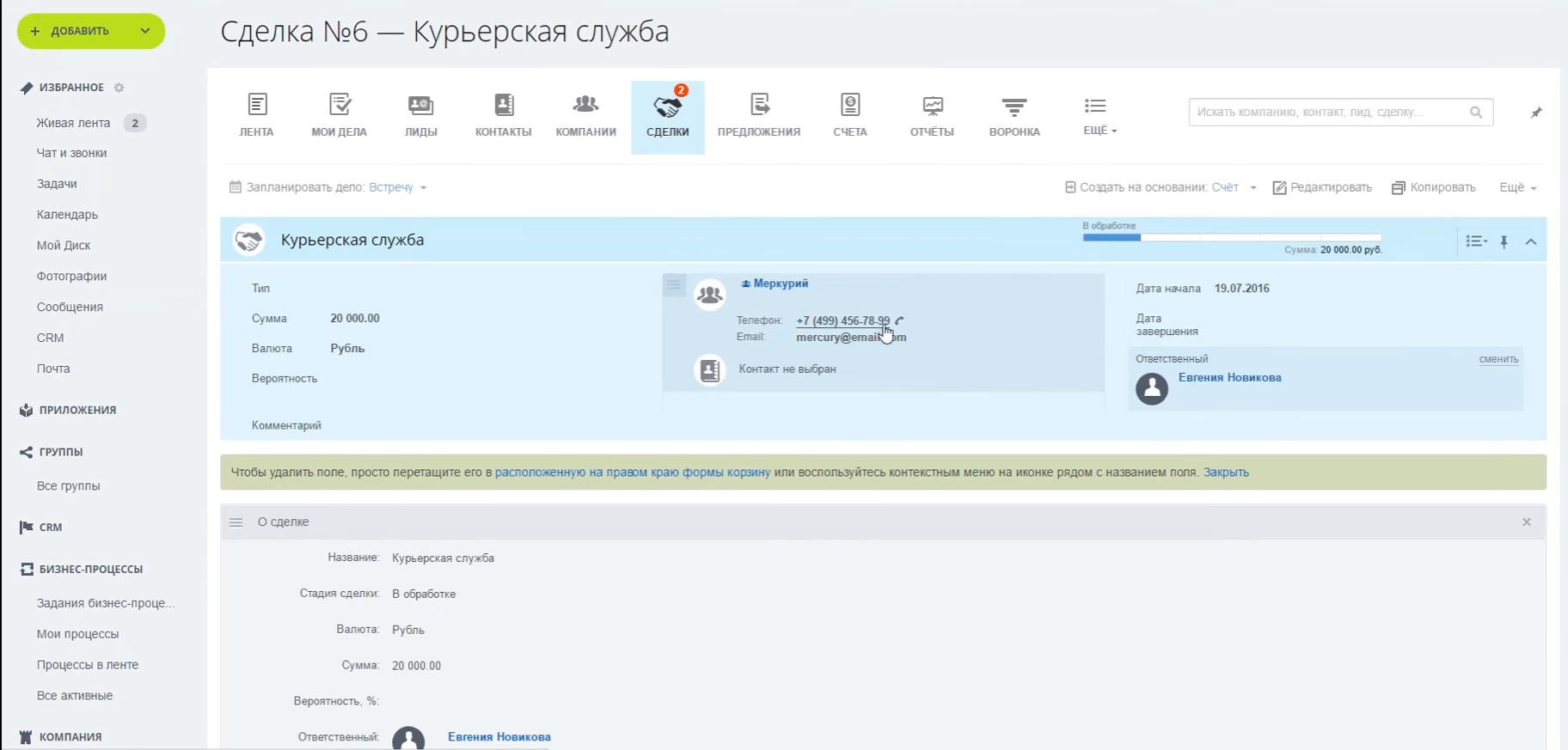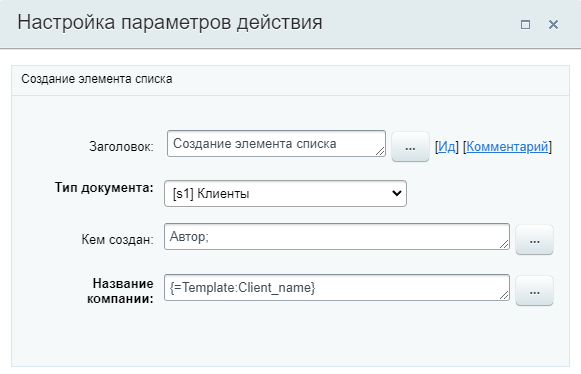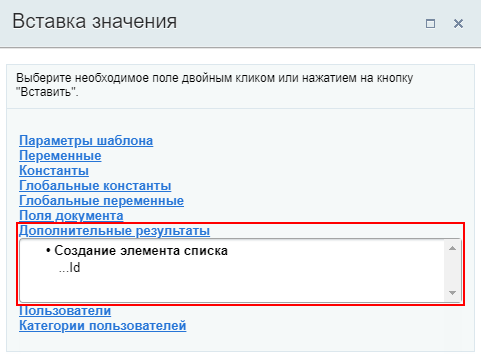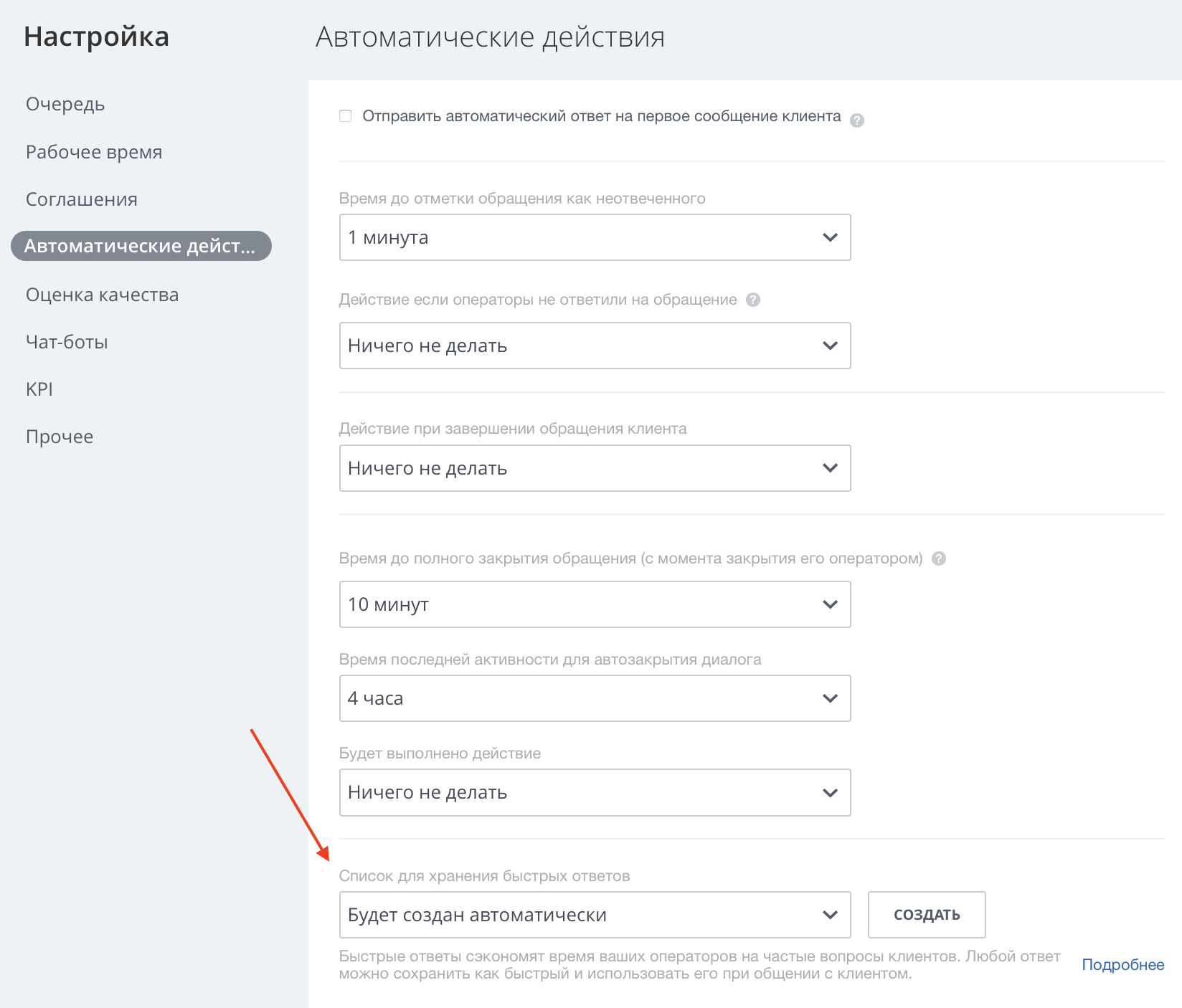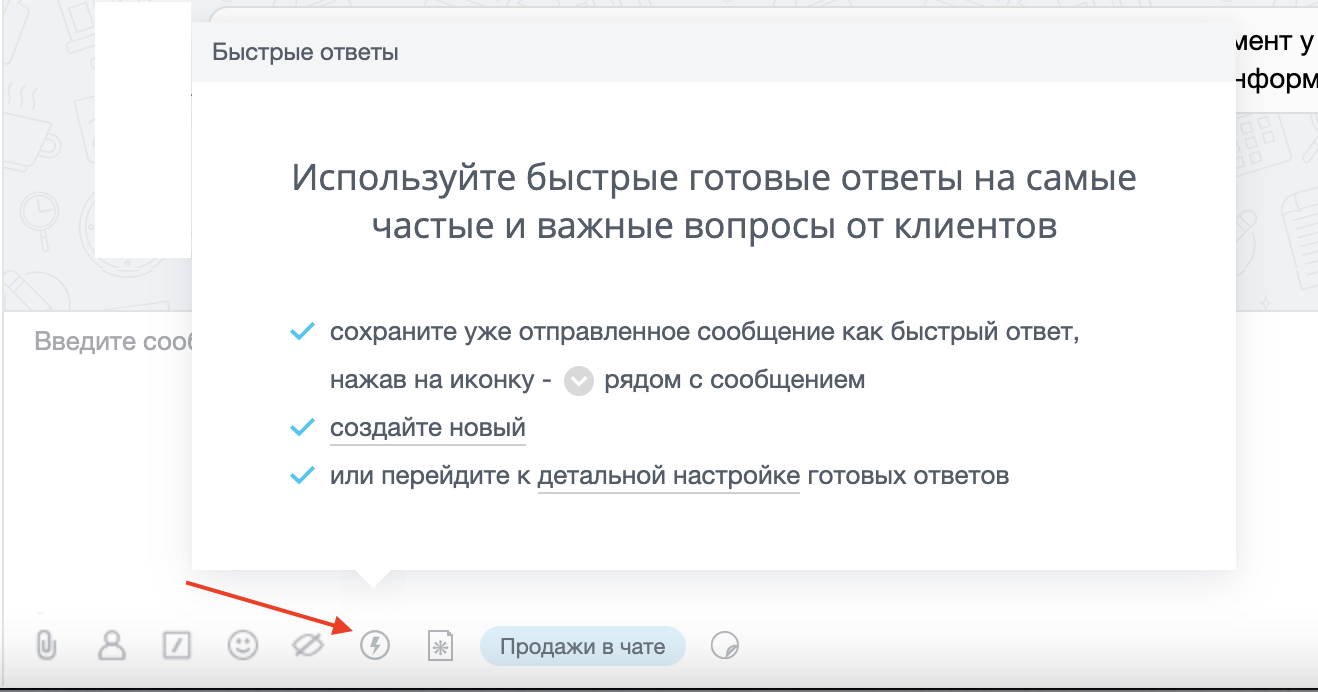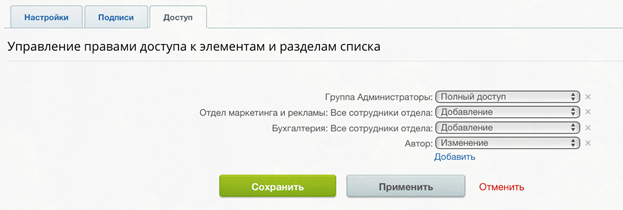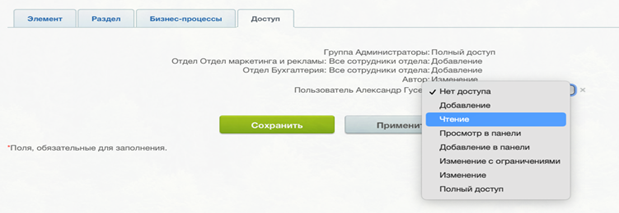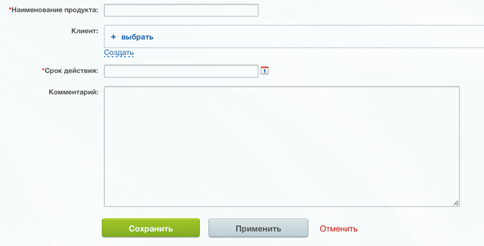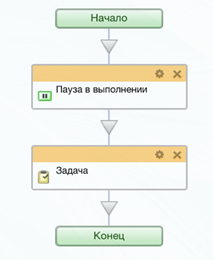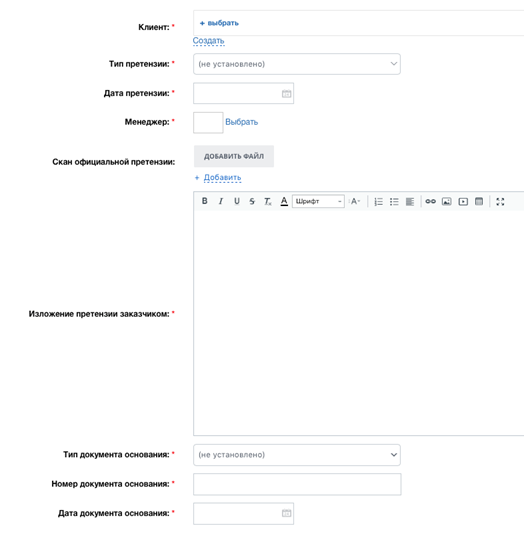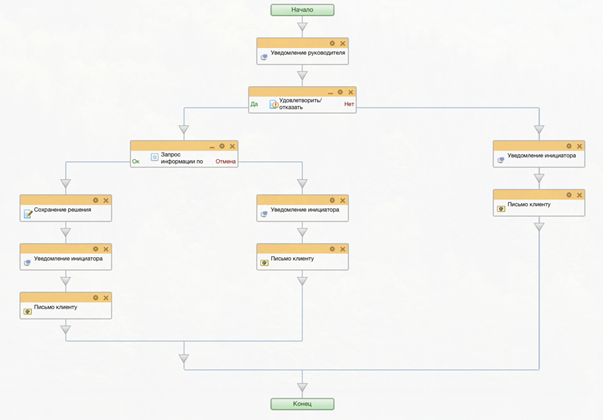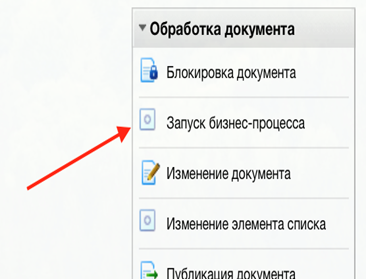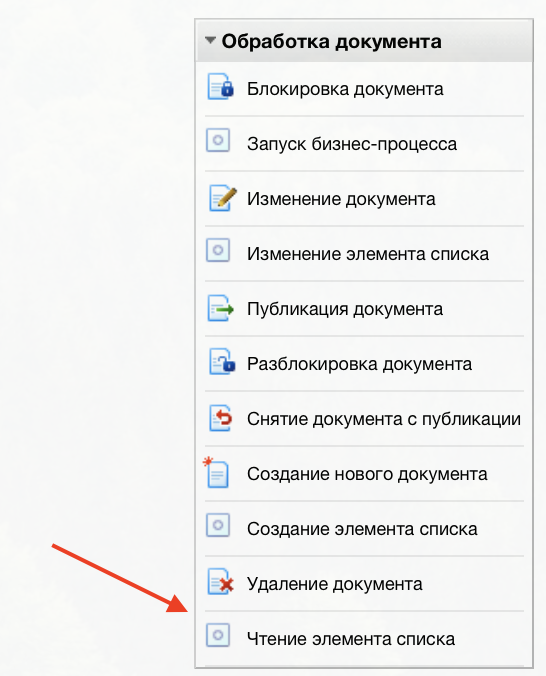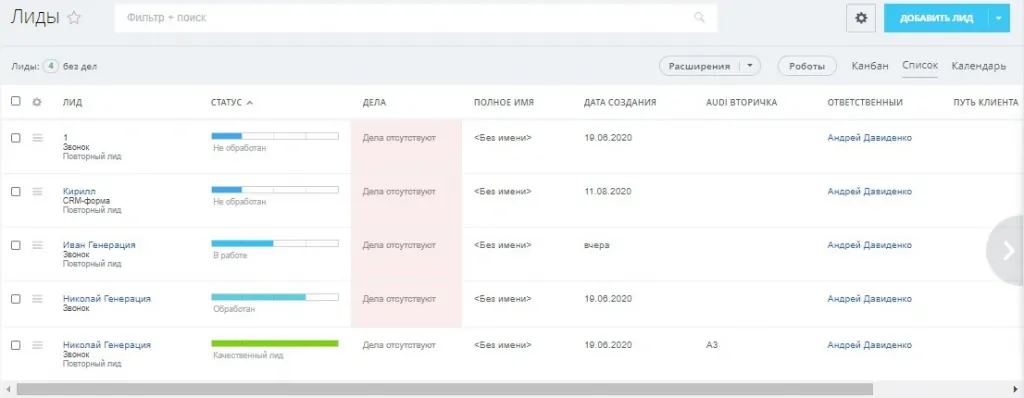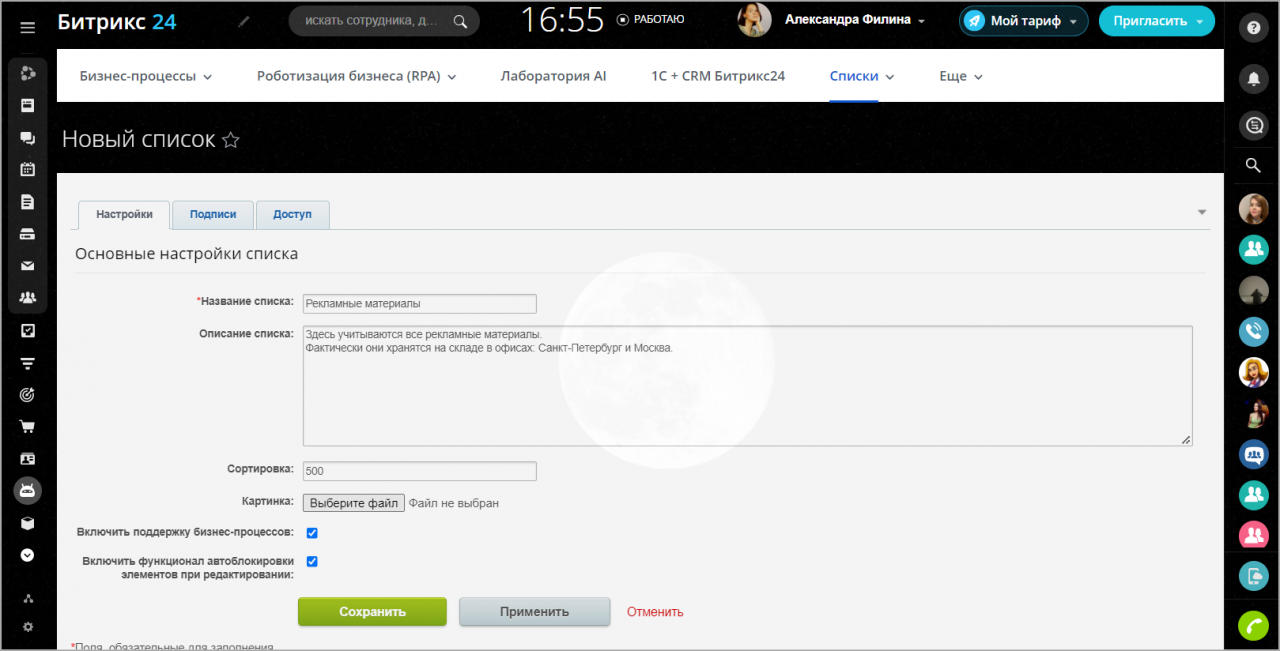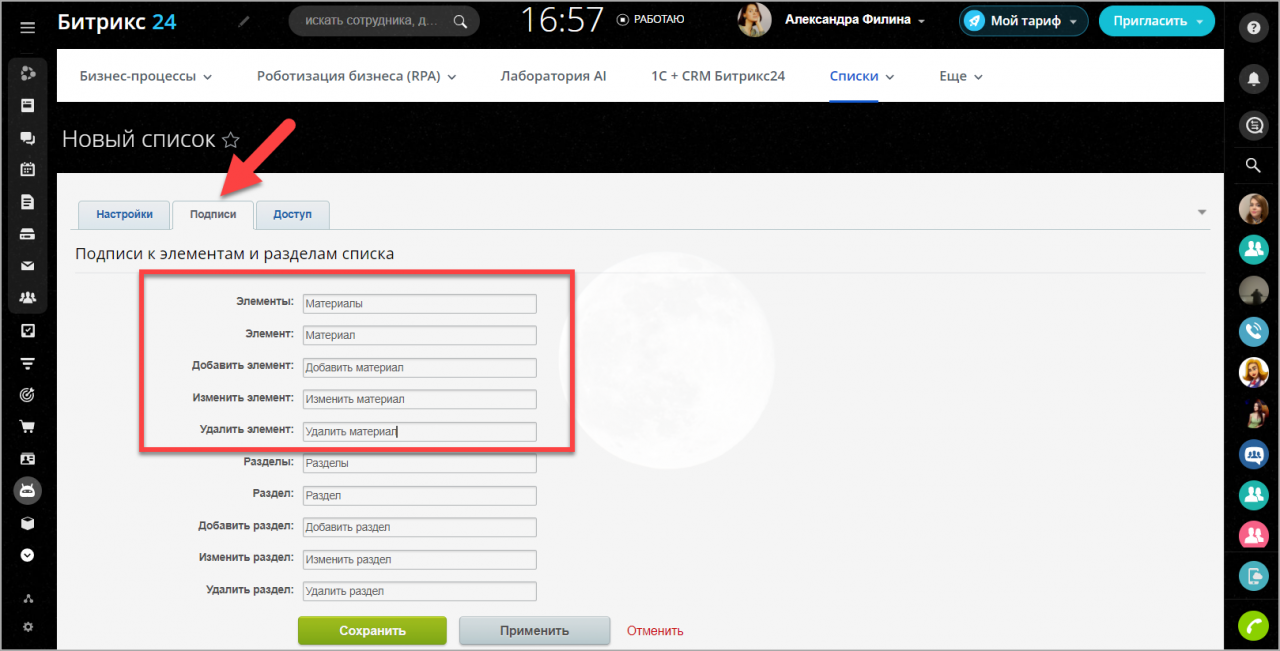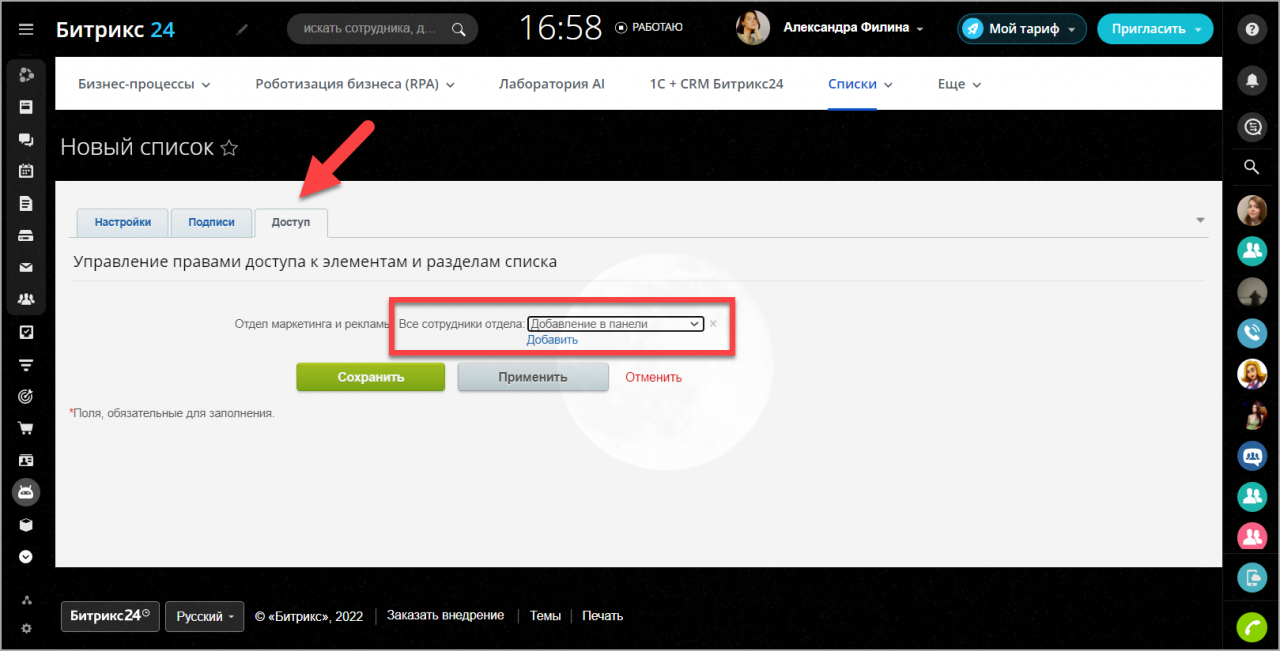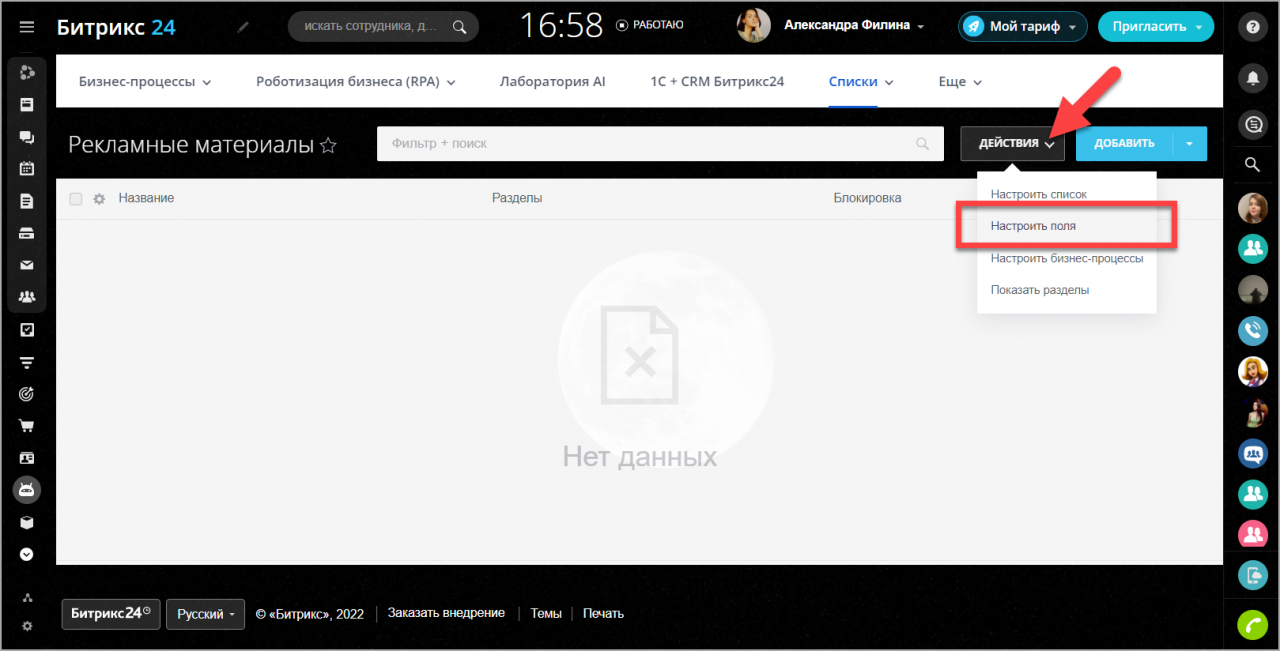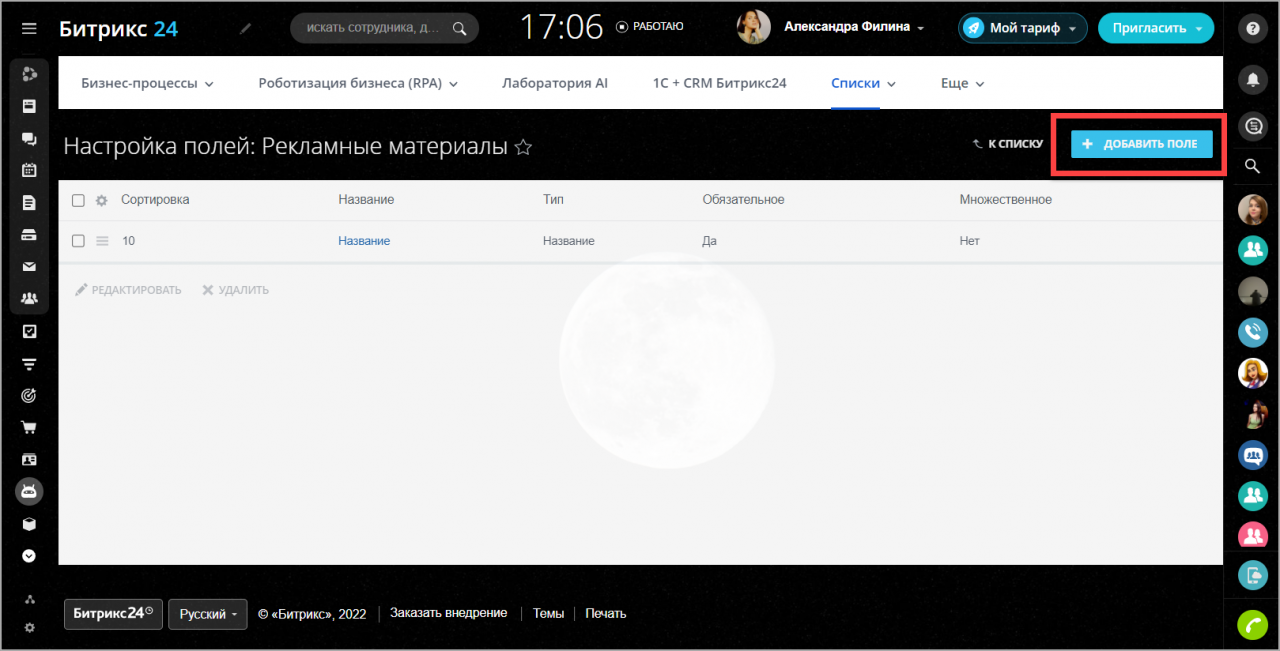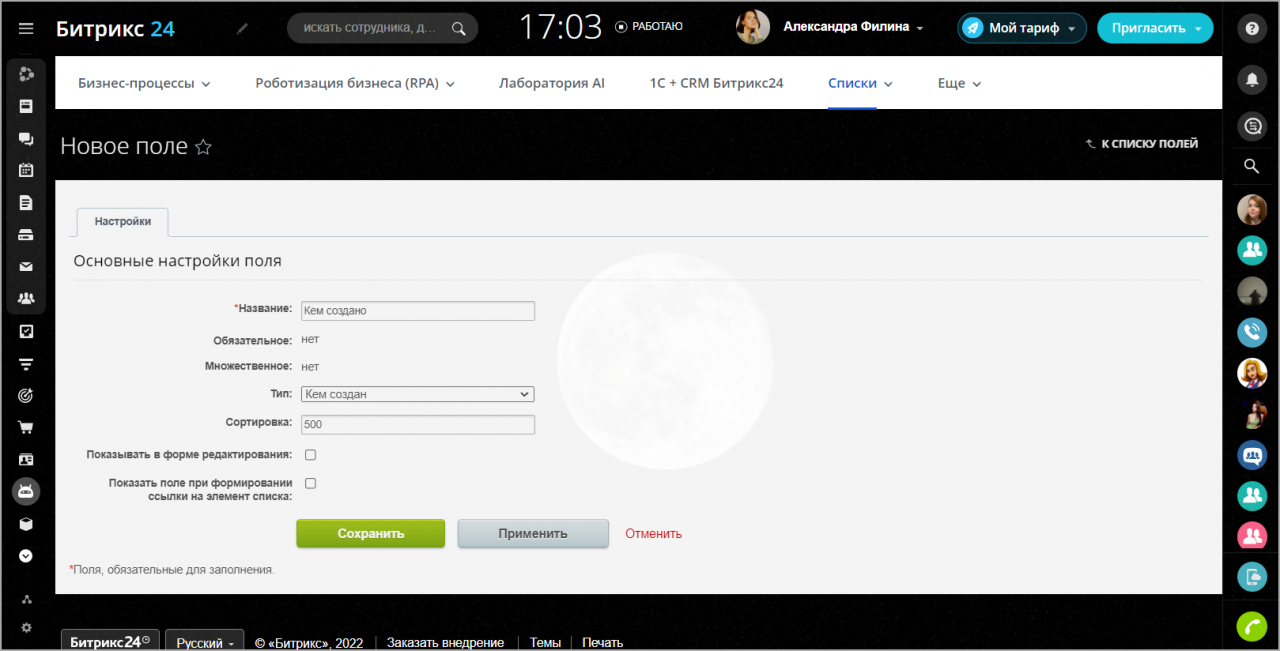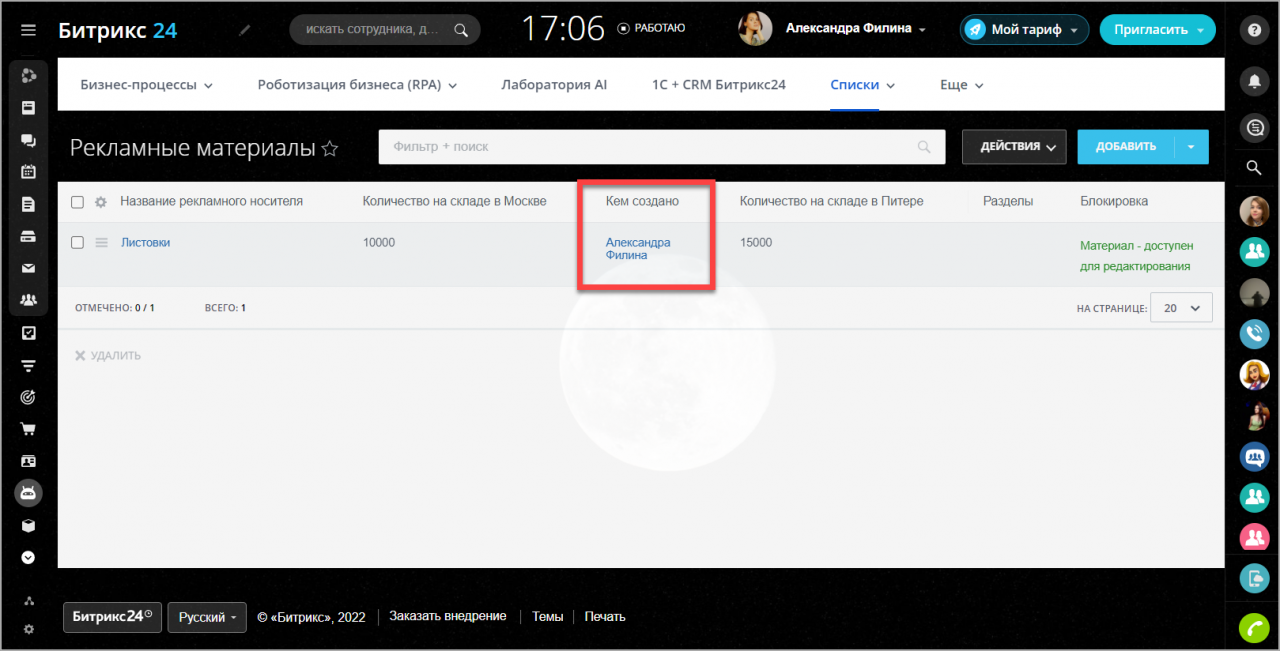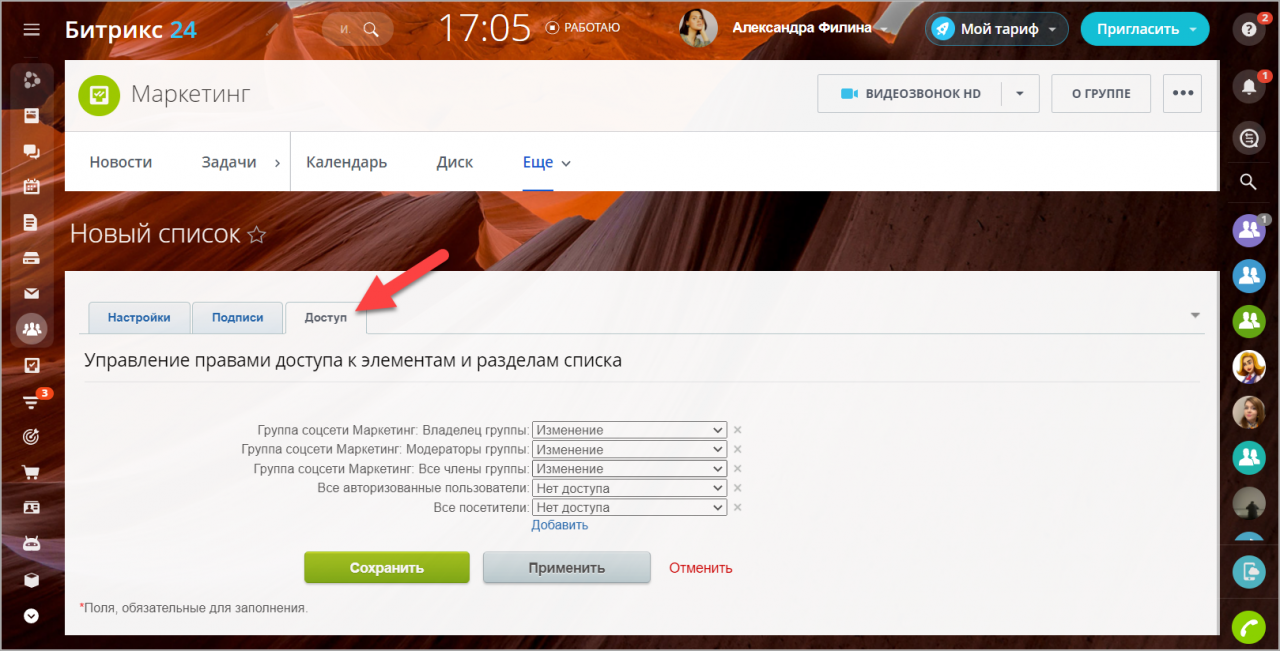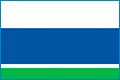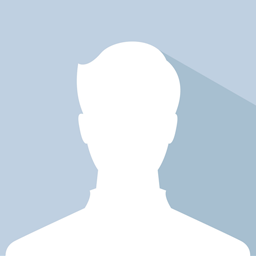Создать элемент списка
Урок
70
из
244

Сложность урока:
1 уровень — интуитивно все понятно из интерфейса, но почитать стоит.
1 из 5
Дата изменения:
08.11.2022
Просмотров:
24005
Недоступно в лицензиях:
Текущую редакцию Вашего 1С-Битрикс можно просмотреть на странице Обновление платформы (Marketplace > Обновление платформы).
Старт, Стандарт, Малый бизнес
Действие добавляет элемент в один из уже созданных списков.
Описание параметров
- Тип документа – выберите для какого списка создать новый элемент.
Остальные параметры различаются в зависимости от выбранного списка и соответствуют полям списка. К спискам относятся Универсальные списки (Сервисы > Списки) и Процессы в ленте новостей (Автоматизация > Бизнес-процессы > Процессы в ленте новостей), а также списки групп и проектов.
Пример
В примере выбран универсальный список Клиенты. После выбора типа документа появляются два параметра для заполнения. В качестве создателя элемента указан Автор (пользователь, запустивший бизнес-процесс), а в название подставляется значение
параметра шаблона
Параметры используются для явного указания каких-либо значений во время исполнения бизнес-процесса и задаются пользователем, запустившим бизнес-процесс. Значения параметров запрашиваются непосредственно при запуске бизнес-процесса. И не могут быть изменены бизнес-процессом, в отличие от переменных.
Подробнее…
бизнес-процесса.
Результаты выполнения действия
Результаты выполнения этого действия можно получить с помощью формы Вставка значения — Дополнительные результаты.
Доступно:
-
Id
Идентификатор ID созданного элемента списка.
Списки – это удобный инструмент хранения информации с собственной структурой и полями. Кроме того, списки можно автоматически обрабатывать с помощью бизнес-процессов.
Создавать списки может только администратор портала. В коробочной версии Битрикс24 списки могут находиться в разделе Сервис.
Перейдите на страницу Списки в разделе Автоматизация главного меню и нажмите Создать новый.
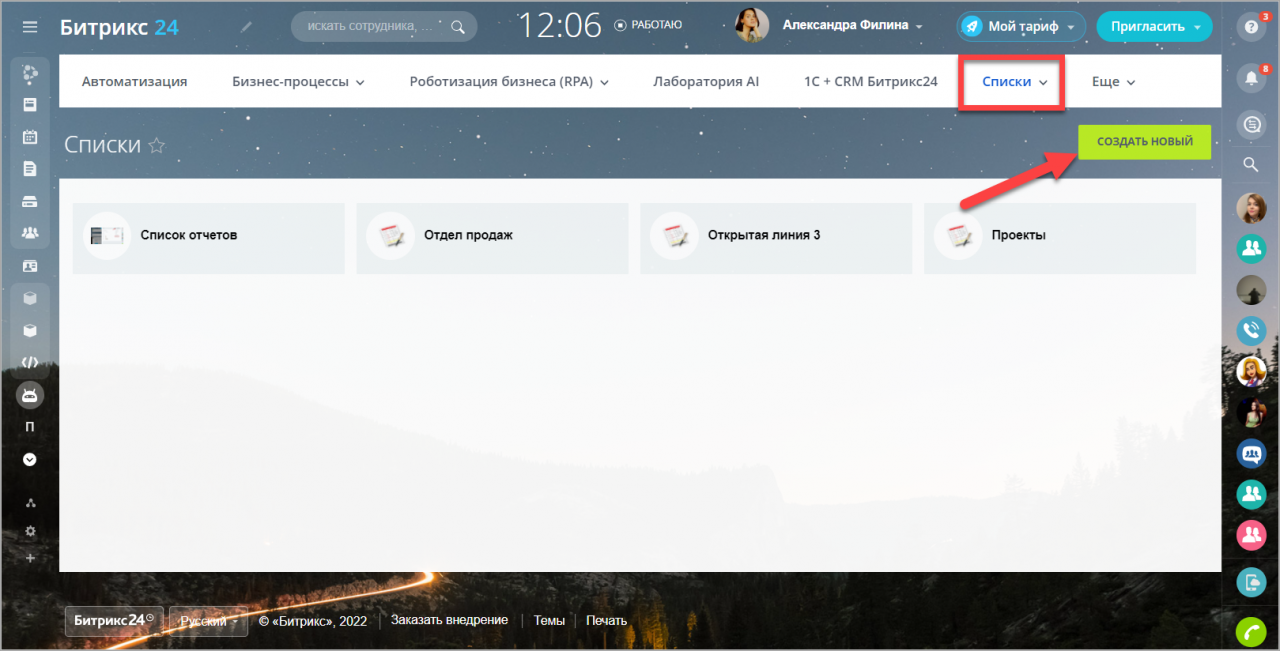
Настройки
Во вкладке Настройки укажите название списка и его описание.
Введите значение сортировки. Чем ниже будет цифра, тем выше располагается список среди остальных. Также добавьте картинку для вашего списка.

Если планируется использовать бизнес-процессы в работе списков, то активируйте опцию Включить поддержку бизнес-процессов.
Подписи
На закладке Подписи можно задать собственные название элементов и разделов списка. Например, если создается список Отделы, то стоит заменить слово элемент на отдел, а слово раздел — на сотрудники, и т.п.

Доступ
Установите права доступа к списку. С помощью кнопки Добавить выберите нужную группу или конкретного пользователя, для которых хотите применить или поменять права.

- Нет доступа — список даже не будет виден.
- Чтение — даёт возможность только просматривать список.
- Просмотр в панели — просмотр элементов списка. (Доступно в Битрикс24 в коробке.)
- Добавление — можно добавлять элементы в список.
- Добавление в панели — можно добавлять элементы в список и просматривать их. (Доступно в Битрикс24 в коробке.)
- Изменение — допускается добавлять элементы и изменять список, а также запускать бизнес-процессы по элементам списка.
- Изменение с ограничениями — запрещено добавлять и удалять разделы элементов. В остальном все те же действия что и для прав на Изменение.
- Полный доступ — устанавливается полный уровень прав доступа к списку.
Рекомендую также почитать:
- Пример работы с универсальным списком
- Удаление списка
Спасибо, помогло!
Спасибо 
Это не то, что я ищу
Написано очень сложно и непонятно
Есть устаревшая информация
Слишком коротко, мне не хватает информации
Мне не нравится, как это работает
Views: 33258
Last Modified: 18.03.2023
Еще один сценарий запуска бизнес-процесса — это запуск с параметрами
Можно применять не только для запуска пользователем, но и для запуска бизнес-процесса из бизнес-процесса
Кроме того, внутри бизнес-процесса можно работать с данными других «документов» — элементами списков, объектов CRM.
ПАРАМЕТРЫ ЗАПУСКА БИЗНЕС-ПРОЦЕССА
- Посмотрим еще раз на бизнес-процесс согласования файла на диске
СОЗДАНИЕ ПАРАМЕТРА ДЛЯ ПРОЦЕССА В ЖИВОЙ ЛЕНТЕ
- Добавим еще один процесс (список) «Поставщики»
- Добавим поле «Поставщик» у наших заявок
- Будем задавать значение поля «Поставщик» через параметр
ЗАПУСК БИЗНЕС-ПРОЦЕССА ИЗ БИЗНЕС-ПРОЦЕССА
- Создадим бизнес-процесс для «Поставщиков»
- Запустим его из бизнес-процесса для «Заявок»
- Используем параметры, чтобы передать значения в запускаемый бизнес-процесс
ДОБАВЛЕНИЕ ЗНАЧЕНИЯ В МАССИВ
- Оказывается и такая возможность есть
СОЗДАНИЕ ЭЛЕМЕНТА СПИСКА
- Добавим возможность указать не только существующего поставщика, но и нового
- Будем автоматически создавать его прямо в бизнес-процессе
ИЗМЕНЕНИЕ ЭЛЕМЕНТА СПИСКА
- Можно довольно просто передать данные в другой элемент, «не запуская бизнес-процесс из бизнес-процесса»
- Для примера сохраним в бизнес-процессе информацию о сумме последней заявки
ЧТЕНИЕ ЭЛЕМЕНТА СПИСКА
- Можно расширить наш бизнес-процесс, используя данные других элементов
- Получим данные о выбранном поставщике и добавим условия, работающие с этими данными
😼
Выбор
редакции
18 Августа 2021
3 568
В избр.
Сохранено
Всё о применении универсальных списков в Битрикс24. Подробно на примерах разбираем механизм и тактику работы со списками.
Вот вы стали счастливым обладателем самого старшего тарифа облачного Битрикс24 (или коробки). Всё в нём хорошо, но не всё понятно. Так, например, в разделе «Сотрудники» вы нашли раздел «Списки». А в нём — ничего нет кроме кнопки «Создать новый». Но желания нажать на неё не появляется, потому что не понятно, зачем это делать. Давайте разберёмся с этим вопросом. Не зря же модуль «Универсальные списки» так ценится интеграторами Битрикс24.
В первую очередь модуль «Универсальные списки» нужен для хранения в себе информации. Какой — решать только вам. Примерно, как с Excel, только лучше. В момент создания списка, вы сами решаете какие данные и каких типов вы будете в нём хранить. По типам ограничений почти нет:
- Строка
- Число
- Список
- Файл
- Привязка к другим спискам
- Дата/Время
- HTML/текст
- Счётчик
- Привязка к элементам CRM
- Файл (Диск)
- Привязка к сотруднику
- Привязка к Яндекс.Карте
- Деньги
По любому из полей вы сможете отфильтровать наполненный данными список и почти по всём — отсортировать.
Безусловным преимуществом универсальных списков является и то, что они позволяют настраивать права доступа к данным. Права могут быть настроены с точностью до элемента. Не получится, как с общей таблицей в excel: все всё видят и редактируют.
Так как списки являются частью инфраструктуры Битрикс24, то не использовать их в связке с другими элементами системы было бы преступлением. Если вы предусмотрите привязку элементов списка к карточкам CRM (в полях списка создадите поле с типом «Привязка к элементам CRM»), то в элементах CRM у вас появится вкладка с соответствующим списку названием. Это очень удобно, если нужно организовать связанное с элементами CRM хранилище каких-либо данных.
Ну и конечно, запуск бизнес-процессов. Универсальные списки позволяют настраивать алгоритмы автоматизированных операций с элементами списков. А это значит, что сценариев их использования становится намного больше.
Давайте рассмотрим наиболее популярные сценарии использования универсальных списков.
Быстрые ответы для открытых линий
Если вы являетесь активным пользователем открытых линий Битрикс24 и часто консультируете с внешними пользователями через чаты, то представляете, как много времени и фантазии может сэкономить список с заготовленными быстрыми ответами на часто задаваемые вопросы.
В открытых линиях Битрикс24 хранение таких фраз реализовано как раз в универсальных списках.
По кнопке «Создать» у вас создаётся список со всеми необходимыми полями, который вы просто заполняете различными вариантами ответов клиентам, группируя их по категориям. В итоге в чатах получаете прекрасную возможность не писать ответ каждый раз заново.
Хранение информации, разделённое по правам
Права доступа в списках настраиваются очень гибко. Допустим, у вас есть задача создать единое хранилище данных доступа ко всем сервисам компании (социальные сети, сервисы рассылок, программы учёта и так далее). Но хранить информацию в этом списке нужно так, чтобы маркетолог имел доступ к одним записям, а бухгалтер — к другим. А ещё они самостоятельно могли их вносить, если появляется что-то новое.
Реализуется это следующим образом: при добавлении списка или его редактировании переходите на вкладку «Доступ» и устанавливаете следующую конфигурацию.
Добавление — это значит, что сотрудник сможет добавить элементы.
Изменение у роли Автор значит, что то, что добавил — сможет изменить.
Далее в настройках каждого конкретного элемента списка проставляете, какие пользователи или отделы могут его читать. Так же, на вкладке «Доступ».
Записи, чтобы не забыть
Не редко появляется необходимость иметь возможность что-то быстро записать, чтобы не забыть. Списки помогут и в этом.
Так, например, у нас есть список «Бэклог», привязанный к контрагентам. Он позволяет записывать пожелания клиентов к функционалу системы, которые не срочные или просто не стоят в приоритете, но которые хотелось бы когда-нибудь выполнить. В момент, когда такое пожелание возникает, мы открываем карточку контрагента в CRM и на отдельной вкладке «Бэклог» записываем пожелания. Это занимает мало времени, а для собственного удобства мы добавили ещё «Статус» пожелания — отмечаем что реализовали, а что ещё ждёт.
Учёт связанной с CRM информации
Вообще, чем глубже вы работаете с CRM, тем больше связанной с клиентами и сделками информации вам захочется записывать. В полях сделки делать это не рационально, а вот создавать отдельные списки и прикладывать информацию в них — очень даже разумно.
Совсем свежий из реализованных примеров: информация об учащихся, прошедших обучение по сделке. Компания занимается сертификацией. На курсы к ним отправляют группы сотрудников. В контактах они не нужны, но учёт вести необходимо. Создан список, в котором указываются базовые данные об учащемся, а также результаты его сертификации. Элемент имеет одно из полей — привязка к сделкам. В результате, в сделках указывается, перечень всех учащихся по сделке, что очень удобно для анализа.
Хранение информации об объектах, требующих регулярности
Представьте, что у вас сотрудники получают сертификаты, а они имеют свой срок действия. Или клиенты приобретают товар (страховые полиса), которые требуют регулярного продления. В этом случае, такую информацию нужно сохранить. Да не просто так, а чтобы за некоторое время до превращения сертификата/полиса в тыкву, система напомнила, что нужно обратить на него внимание.
Такой функционал тоже реализуется с использованием универсальных списков. Вам нужно описать объект, установить срок его действия и реализовать простой бизнес-процесс напоминания
Бизнес-процесс в своей самой простой реализации может иметь следующий вид:
- Подождать, пока не наступит день Х минус Y дней (заранее напоминаем же)
- Поставить задачу
Списки для учёта и запуска процессов обработки документов
Из двух последних примеров просто напрашивается следующий пример. Если нужно помимо учёта каких-либо данных, ещё и выполнить по ним заданную последовательность действий, то тут опять помогают бизнес-процессы. Входящие и исходящие письма, договоры, рекламации великолепно перекладываются на учёт в универсальных списках, связанных с элементами CRM, и дают множество дополнительных возможностей.
1. Регистрация документа: зашёл в карточку клиента, открыл нужную вкладку и добавил документ
2. Автоматические действия: заполнил поля, сохранил, запустился процесс, который по данным из полей понял, что нужно делать и направил задачи, запросы и уведомления всем ролям. А потом ещё подготовил решение и отправил его клиенту
Внесение информации о связанных объектах и использование её при работе с процессами
Ещё более сложный сценарии — это сценарии организации взаимозависимых элементов CRM и списков. И по элементам CRM, и по элементам списков мы можем запускать бизнес-процессы. А в конструкторе процессов есть блок «Запуск бизнес-процесса». Тем самым, процесс по одному элементу может запустить процесс по-другому, передав ему необходимые данные.
Если конкретнее, то представьте, что у вас в список загружен перечень объектов недвижимости. В сделках вы эти объекты продаёте. Из сделки у вас должна быть возможность выбрать, какой объект клиент выбрал. Он должен быть помечен, как забронированный, а в сделку передаться ключевые данные из объекта для формирования документов. Это всё реализуется связанными процессами. Какие-то запускаются автоматически на добавление/изменение, а какие-то тем самым действием «Запуск бизнес-процесса». В итоге мы имеем целостную систему по работе с объектами, а также возможность удобного генерирования документов по сделке.
И ещё несколько простых и бытовых примеров использования списков.
Использование списков, как дополнительных сквозных справочников в процессах
Этот пример не связан с бизнес-процессами, но он связан с хранением и редактированием данных. В CRM карточке сотрудника и элементах списков есть поле с типом «Привязка к элементам» и «Привязка к разделам», речь идёт именно про привязку к элементам и разделам списков.
Удобство заключается в том, что если вам нужно организовать поле с выбором варианта, то чаще всего выбор упадёт на поле с типом «Список», в котором вы просто эти варианты перечислите. А что, если таких полей в разных элементах много, а список значений — один и тот же? Правильно: варианты значений нужно хранить в универсальном списке, а поле привязать к нему. Если что-то изменится, редактировать нужно будет в одном месте, а не во всех. Да и при работе с автоматизацией это намного удобнее, потому что идентификаторы значений одни и те же, а значит их проще анализировать.
«Привязка к элементам» отличается от «Привязки к разделам» тем, к какой сущности списка привязываетесь. На элементах хорошо строятся «плоские» списки, а на «разделах» — древовидные.
Нумераторы и роли в списках
Благодаря тому, что бизнес-процессы позволяют не только работать с объектом, на основании которого они запущены, но и получать информацию о других элементах, мы можем организовывать на универсальных списках хранилища констант и переменных, глобальных для всех процессов. От глобальных констант такая конструкция выгодно отличается тем, что глобальные константы может редактировать только администратор, а списки — тот, кому дали права.
Так, например, можно создать список с ролями сотрудников. Каждый элемент — роль. В роли указано её название и привязанный сотрудник. В процессе, когда нам нужно получить сотрудника для роли, мы выбираем данные по известному нам элементу списка действием «Чтение элемента списка».
Или другой пример — нумераторы. Создаётся список с нумераторами для различных типов документов. Его задача — только лишь хранить последнее значение номера. Когда нужно присвоить номер документу, запускается процесс, который получает данные из этого элемента, добавляет единичку и сохраняет новое значение в элемент списка действием «Изменение элемента списка». Полученный же номер обогащается по различным правилам данными используется, например, при генерации документа.
Ну и напоследок…
Консолидация информации
Каждая роль в Битрикс24 работает со своими инструментами. Для менеджеров это, конечно же, CRM. А вот для логистов или водителей-экспедиторов это могут быть и списки, в которые по заданным правилам из CRM подгружается информация о том, какие товары к какому дню нужно подготовить к отгрузке, а какие заказы по какому адресу и когда — доставить. Мы, опять же, используем в этом случае всё те же приёмы связи между собой списков и CRM, автоматизацию на процессах. В итоге получаем удобную передачу информации между отделами и формирование всех необходимых заявок и задач, чтобы никто ничего не забыл.
Примеров использования списков множество. Они, действительно, универсальные и очень функциональные. Нередко мы сталкиваемся с тем, что клиенты переходят на старший тариф только ради этого незаменимого инструмента. Обращайтесь за поддержкой, сопровождением и доработкой вашего портала, мы всегда рады помочь!
Больше кейсов и проектов можно найти БЛОГЕ
Бесплатный курс внедрения Битрикс24 ТУТ
Подписывайтесь на наш YouTube канал!
Универсальный список Битрикс24 — структурированный перечень нескольких элементов, состоящих из полей. Позволяет создавать реестры или хранилища данных, сортировать либо фильтровать информацию, вести учет документации.
Например, список сотрудников компании, где карточка каждого работника — элемент, а данные об этом человеке — поля. Другой пример — список документов. Договор — элемент, а данные об этом документе (номер, реквизиты, ответственные лица и пр.) — поля.
Создавать универсальные списки» может администратор портала. Функция доступна только на максимальном тарифе Битрикс24.
Персональный менеджер техподдержки Битрикс24. Отвечаем за 15 минут максимум — даже в выходные!
Оставьте заявку и получите консультацию в течение 5 минут.
Чем отличается список Битрикс24 от «обычного» в Excel
Администратор распределяет между сотрудниками права доступа к универсальным спискам Битрикс 24. Одни работники могут их редактировать, другие — только просматривать, а для кого-то доступ вообще закрыт.
Список Битрикс24 может содержать текстовые названия и описания, даты, файлы (например, макет рекламной листовки или скан-копию документа).
Некоторые данные заполняются автоматически. Например, имя сотрудника, добавившего элемент в перечень, дата изменения и т.д. Можно активировать поддержку бизнес-процессов в работе списка. Данные будут обновляться автоматически.
Такими возможностями список Битрикс24 отличается от «обычного» перечня данных, составленного в Excel.
Как создавать списки в Битрикс 24
Список в Битрикс24 создается обособленно или внутри рабочей группы. В первом случае права доступа настраиваются дополнительно. Во втором — они по умолчанию будут такими, как задано в группе. Все ее участники могут просматривать список.
Как создать список обособленно
Перейдите в раздел «Автоматизация», затем выберите «Списки» и нажмите кнопку «Создать новый».
Откроется страница создания нового списка. Во вкладке с основными настройками укажите его название (в нашем примере — «Рекламные материалы») и описание. Если нужно, загрузите картинку. Она будет отображаться около названия созданного блока в разделе «Списки».
Для автоматизации работы с рекламными материалами поставьте галочку возле опции «Включить поддержку бизнес-процессов». Если это не требуется, уберите отметку. Можете активировать опцию «Включить функционал автоблокировки элементов при редактировании», чтобы только один сотрудник мог вносить исправления в элементы в определенный момент времени.
Перейдите во вкладку «Подписи» и укажите названия элементов («Материалы») и разделов списка.
Мы готовы помочь!
Задайте свой вопрос специалисту в конце статьи. Отвечаем быстро и по существу. К комментариям
Разделы — это папки для элементов. Например, если в числе реализованных проектов много рекламных акций, их удобно хранить в одном месте.
Перейдите во вкладку «Доступ» и выберите сотрудников, настройте для них права:
- «Нет доступа» — список не отображается у пользователя;
- «Чтение» — можно его только просматривать;
- «Просмотр в панели» — разрешается просматривать элементы списка;
- «Добавление» — возможно добавление элементов;
- «Добавление в панели» — можно добавлять элементы в список и просматривать их;
- «Изменение» — можно добавлять разделы, элементы и запускать по ним бизнес-процессы, редактировать список;
- «Изменение с ограничениями» — нельзя добавлять и удалять разделы элементов, в остальном права такие же, как в предыдущем случае;
- «Полный доступ» — разрешены все действия со списком.
В нашем примере выбраны права доступа «Добавление в панели» для всех сотрудников отдела маркетинга и рекламы.
Нажмите на кнопку «Сохранить». В разделе «Списки» появится новый блок — «Рекламные материалы».
Определите, какие данные нужны в этом списке. Снова откройте список, нажмите на «Действия» и выберите «Настроить поля».
Здесь уже есть поле «Название». Оно предусмотрено по умолчанию и не подлежит удалению. Однако его можно отредактировать. Например, заменить на «Название рекламного носителя». Для этого нажмите «Редактировать». Укажите другое название и сохраните.
Можете добавить поля. Нажмите на одноименную кнопку.
Придумайте название поля (например, «Количество на складе в Москве»), его тип («Число»). Поставьте галочки около нужных опций:
- «Показывать в форме добавления» — поле можно заполнять при создании элементов;
- «Показывать в форме редактирования» — поле можно заполнять в режиме редактирования элементов;
- «Только для чтения (форма добавления)» — запретить редактировать поле при создании элементов;
- «Только для чтения (форма редактирования)» — запретить редактировать поле при добавлении разделов, элементов и запуске по ним бизнес-процессов, изменении списка.
Продлите лицензию Битрикс24 у нас и получите технический аудит в подарок!
Оставьте заявку и получите консультацию в течение 5 минут.
Если сделаете поле обязательным (поставите галочку возле нужной опции), карточка элемента не будет сохраняться, когда оно пустое. Если отметите опцию «Множественное», в поле можно записывать сразу несколько значений.
Таким же способом можно добавить еще одно поле. Например, с названием «Кем создано» и аналогичным типом «Кем создан».
Снимите галочки с полей «Показывать в форме добавления» и «Показывать в форме редактирования», чтобы поле не отображалось и не перегружало форму. Информация о том, кто и когда добавил материал, сохраняется автоматически.
Теперь можно добавлять сами материалы. Для этого зайдите в список, нажмите на кнопку «Добавить материал» и заполните поля, которые вы создали.
Ваши данные добавляются автоматически.
Как создать список в группе Битрикс24
Создавать список внутри рабочей группы может только ее владелец. Зайдите в нужную и выберите вкладку «Еще». Затем — «Списки».
Создайте список — действуйте по такому же алгоритму, который описан в предыдущем разделе.
Все участники группы по умолчанию будут иметь права доступа «Изменение». Они смогут добавлять элементы и запускать по ним бизнес-процессы, редактировать список.
Удалять его может только владелец группы.
Универсальные списки упрощают обработку данных внутри Битрикс24, позволяют разгрузить персонал, избежать ошибок в работе. Администратор может дать доступ к информации целому отделу или ограниченному кругу лиц, чтобы сохранить ее конфиденциальность и безопасность.
Подключите максимальный тариф Битрикс24 «Профессиональный» бесплатно на 30 дней!
Оставьте заявку и получите консультацию в течение 5 минут.
Оцените, насколько полезна была информация в статье?
Наш каталог продукции
У нас Вы найдете широкий ассортимент товаров в сегментах
кассового, торгового, весового, банковского и офисного оборудования.
Посмотреть весь каталог
Вот вы стали счастливым обладателем самого старшего тарифа облачного Битрикс24 (или коробки). Всё в нём хорошо, но не всё понятно. Так, например, в разделе «Сотрудники» вы нашли раздел «Списки». А в нём — ничего нет кроме кнопки «Создать новый». Но желания нажать на неё не появляется, потому что не понятно, зачем это делать. Давайте разберёмся с этим вопросом. Не зря же модуль «Универсальные списки» так ценится интеграторами Битрикс24.
В первую очередь модуль «Универсальные списки» нужен для хранения в себе информации. Какой — решать только вам. Примерно, как с Excel, только лучше. В момент создания списка, вы сами решаете какие данные и каких типов вы будете в нём хранить. По типам ограничений почти нет:
-
Строка
-
Число
-
Список
-
Файл
-
Привязка к другим спискам
-
Дата/Время
-
HTML/текст
-
Счётчик
-
Привязка к элементам CRM
-
Файл (Диск)
-
Привязка к сотруднику
-
Привязка к Яндекс.Карте
-
Деньги
По любому из полей вы сможете отфильтровать наполненный данными список и почти по всём — отсортировать.
Безусловным преимуществом универсальных списков является и то, что они позволяют настраивать права доступа к данным. Права могут быть настроены с точностью до элемента. Не получится, как с общей таблицей в excel: все всё видят и редактируют.
Так как списки являются частью инфраструктуры Битрикс24, то не использовать их в связке с другими элементами системы было бы преступлением. Если вы предусмотрите привязку элементов списка к карточкам CRM (в полях списка создадите поле с типом «Привязка к элементам CRM»), то в элементах CRM у вас появится вкладка с соответствующим списку названием. Это очень удобно, если нужно организовать связанное с элементами CRM хранилище каких-либо данных.
Ну и конечно, запуск бизнес-процессов. Универсальные списки позволяют настраивать алгоритмы автоматизированных операций с элементами списков. А это значит, что сценариев их использования становится намного больше.
Давайте рассмотрим наиболее популярные сценарии использования универсальных списков.
Быстрые ответы для открытых линий
Если вы являетесь активным пользователем открытых линий Битрикс24 и часто консультируете с внешними пользователями через чаты, то представляете, как много времени и фантазии может сэкономить список с заготовленными быстрыми ответами на часто задаваемые вопросы.
В открытых линиях Битрикс24 хранение таких фраз реализовано как раз в универсальных списках.
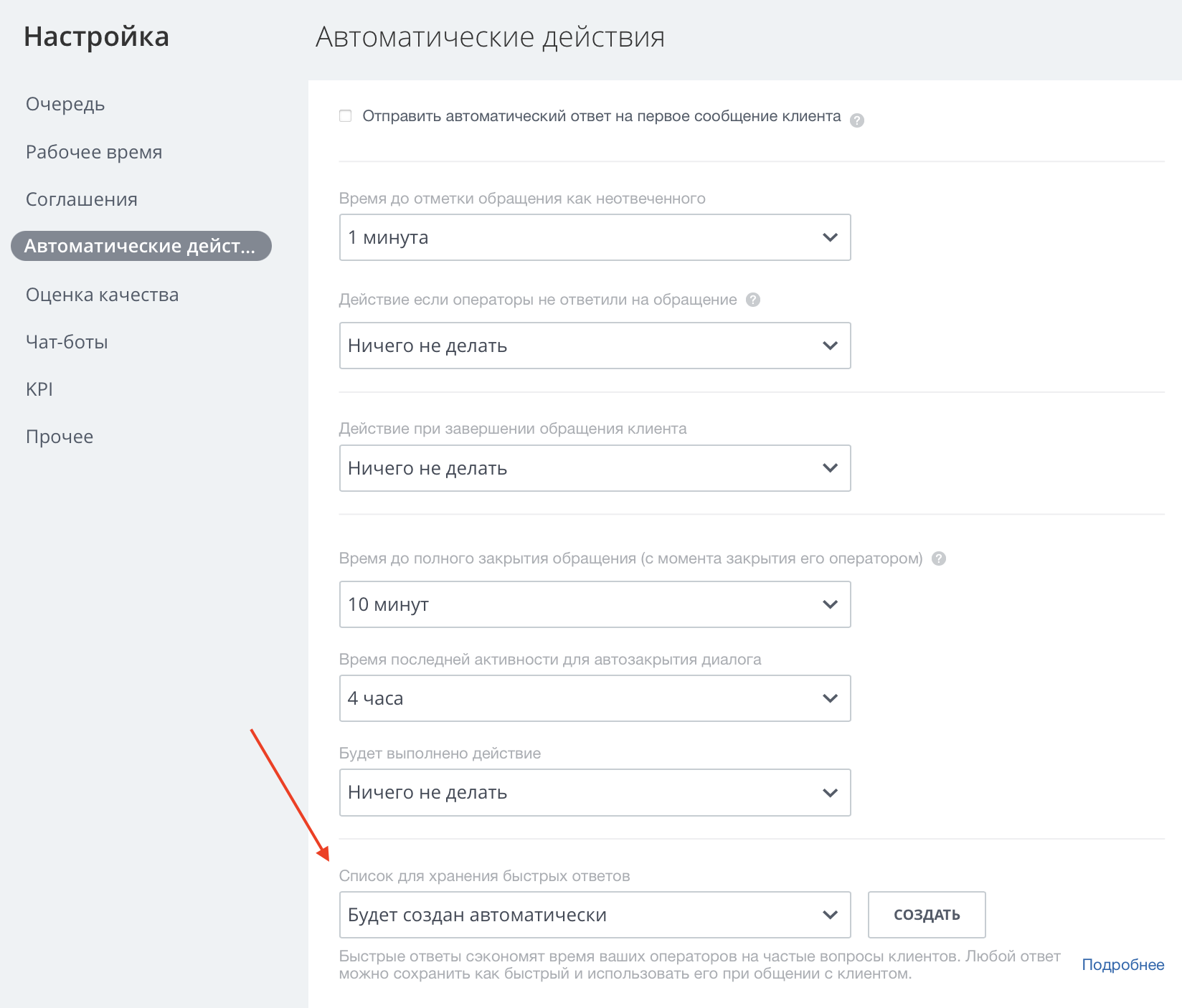
По кнопке «Создать» у вас создаётся список со всеми необходимыми полями, который вы просто заполняете различными вариантами ответов клиентам, группируя их по категориям. В итоге в чатах получаете прекрасную возможность не писать ответ каждый раз заново.
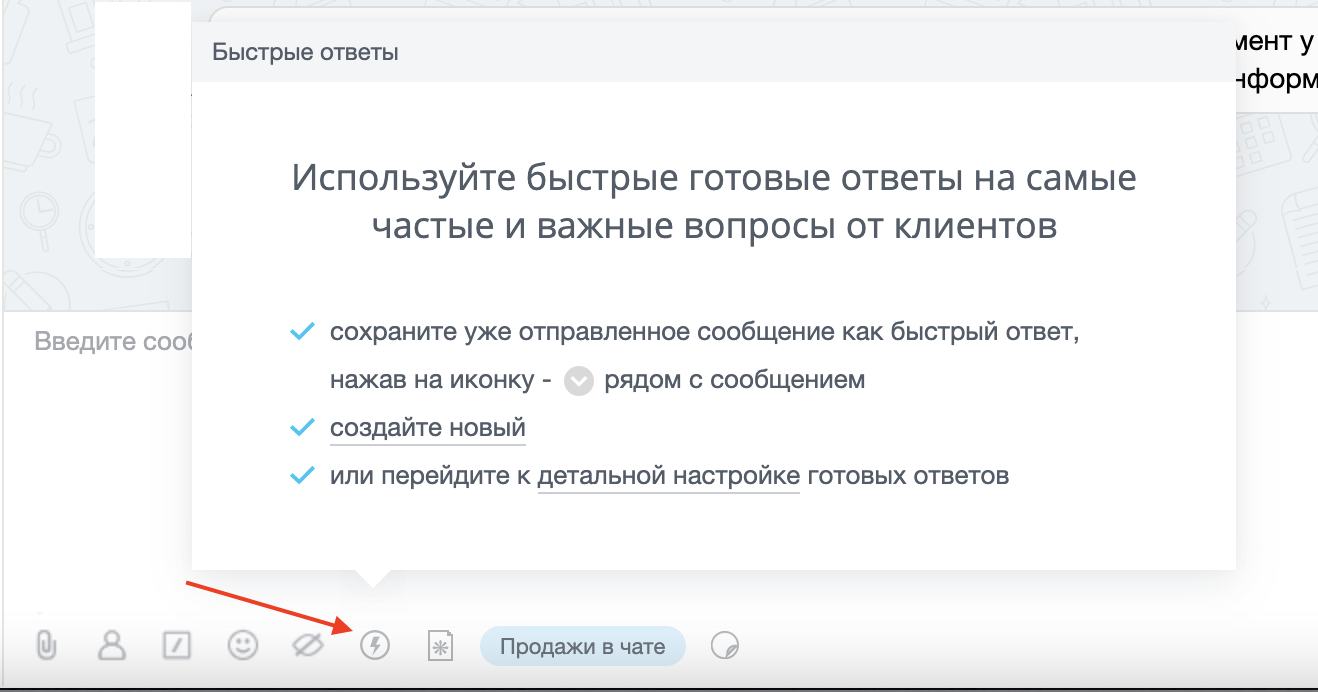
Хранение информации, разделённое по правам
Права доступа в списках настраиваются очень гибко. Допустим, у вас есть задача создать единое хранилище данных доступа ко всем сервисам компании (социальные сети, сервисы рассылок, программы учёта и так далее). Но хранить информацию в этом списке нужно так, чтобы маркетолог имел доступ к одним записям, а бухгалтер – к другим. А ещё они самостоятельно могли их вносить, если появляется что-то новое.
Реализуется это следующим образом: при добавлении списка или его редактировании переходите на вкладку «Доступ» и устанавливаете следующую конфигурацию.
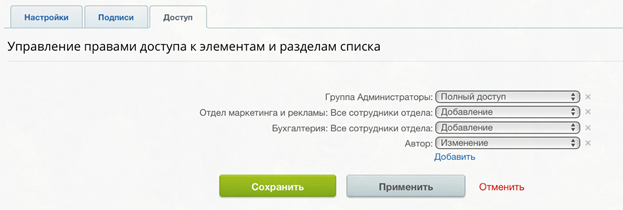
Добавление — это значит, что сотрудник сможет добавить элементы.
Изменение у роли Автор значит, что то, что добавил – сможет изменить.
Далее в настройках каждого конкретного элемента списка проставляете, какие пользователи или отделы могут его читать. Так же, на вкладке «Доступ».
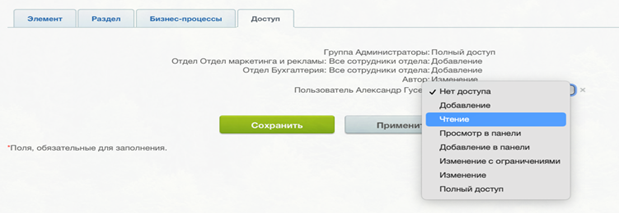
Записи, чтобы не забыть
Не редко появляется необходимость иметь возможность что-то быстро записать, чтобы не забыть. Списки помогут и в этом.
Так, например, у нас есть список «Бэклог», привязанный к контрагентам. Он позволяет записывать пожелания клиентов к функционалу системы, которые не срочные или просто не стоят в приоритете, но которые хотелось бы когда-нибудь выполнить. В момент, когда такое пожелание возникает, мы открываем карточку контрагента в CRM и на отдельной вкладке «Бэклог» записываем пожелания. Это занимает мало времени, а для собственного удобства мы добавили ещё «Статус» пожелания — отмечаем что реализовали, а что ещё ждёт.
Учёт связанной с CRM информации
Вообще, чем глубже вы работаете с CRM, тем больше связанной с клиентами и сделками информации вам захочется записывать. В полях сделки делать это не рационально, а вот создавать отдельные списки и прикладывать информацию в них – очень даже разумно.
Совсем свежий из реализованных примеров: информация об учащихся, прошедших обучение по сделке. Компания занимается сертификацией. На курсы к ним отправляют группы сотрудников. В контактах они не нужны, но учёт вести необходимо. Создан список, в котором указываются базовые данные об учащемся, а также результаты его сертификации. Элемент имеет одно из полей – привязка к сделкам. В результате, в сделках указывается, перечень всех учащихся по сделке, что очень удобно для анализа.
Хранение информации об объектах, требующих регулярности
Представьте, что у вас сотрудники получают сертификаты, а они имеют свой срок действия. Или клиенты приобретают товар (страховые полиса), которые требуют регулярного продления. В этом случае, такую информацию нужно сохранить. Да не просто так, а чтобы за некоторое время до превращения сертификата/полиса в тыкву, система напомнила, что нужно обратить на него внимание.
Такой функционал тоже реализуется с использованием универсальных списков. Вам нужно описать объект, установить срок его действия и реализовать простой бизнес-процесс напоминания
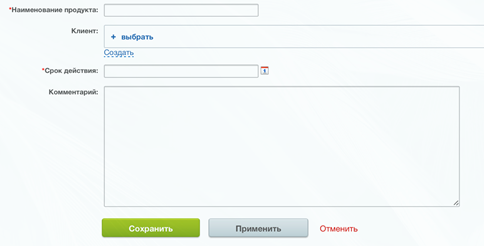
Бизнес-процесс в своей самой простой реализации может иметь следующий вид:
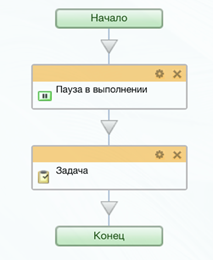
- Подождать, пока не наступит день Х минус Y дней (заранее напоминаем же)
- Поставить задачу
Списки для учёта и запуска процессов обработки документов
Из двух последних примеров просто напрашивается следующий пример. Если нужно помимо учёта каких-либо данных, ещё и выполнить по ним заданную последовательность действий, то тут опять помогают бизнес-процессы. Входящие и исходящие письма, договоры, рекламации великолепно перекладываются на учёт в универсальных списках, связанных с элементами CRM, и дают множество дополнительных возможностей.
1. Регистрация документа: зашёл в карточку клиента, открыл нужную вкладку и добавил документ
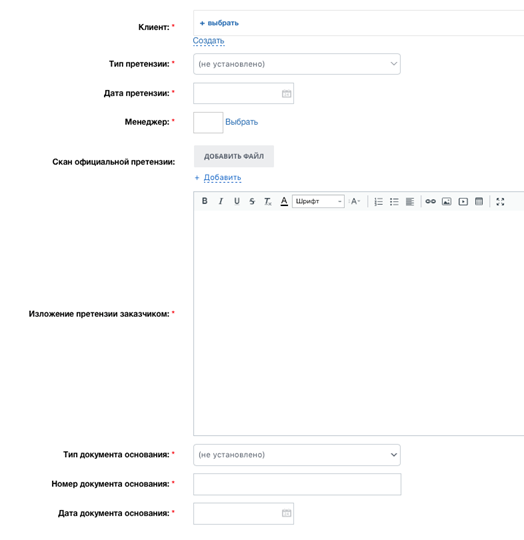
2. Автоматические действия: заполнил поля, сохранил, запустился процесс, который по данным из полей понял, что нужно делать и направил задачи, запросы и уведомления всем ролям. А потом ещё подготовил решение и отправил его клиенту
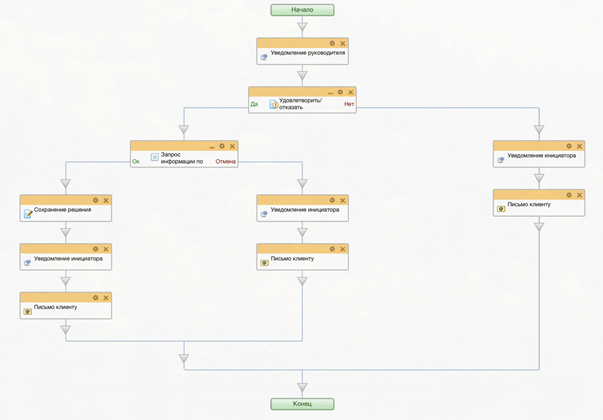
Внесение информации о связанных объектах и использование её при работе с процессами
Ещё более сложный сценарии – это сценарии организации взаимозависимых элементов CRM и списков. И по элементам CRM, и по элементам списков мы можем запускать бизнес-процессы. А в конструкторе процессов есть блок «Запуск бизнес-процесса». Тем самым, процесс по одному элементу может запустить процесс по-другому, передав ему необходимые данные.
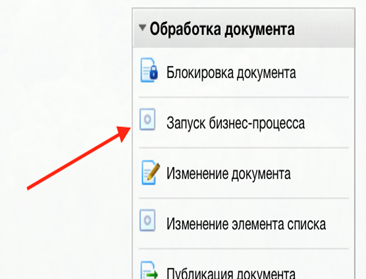
Если конкретнее, то представьте, что у вас в список загружен перечень объектов недвижимости. В сделках вы эти объекты продаёте. Из сделки у вас должна быть возможность выбрать, какой объект клиент выбрал. Он должен быть помечен, как забронированный, а в сделку передаться ключевые данные из объекта для формирования документов. Это всё реализуется связанными процессами. Какие-то запускаются автоматически на добавление/изменение, а какие-то тем самым действием «Запуск бизнес-процесса». В итоге мы имеем целостную систему по работе с объектами, а также возможность удобного генерирования документов по сделке.
И ещё несколько простых и бытовых примеров использования списков.
Использование списков, как дополнительных сквозных справочников в процессах
Этот пример не связан с бизнес-процессами, но он связан с хранением и редактированием данных. В CRM карточке сотрудника и элементах списков есть поле с типом «Привязка к элементам» и «Привязка к разделам», речь идёт именно про привязку к элементам и разделам списков.
Удобство заключается в том, что если вам нужно организовать поле с выбором варианта, то чаще всего выбор упадёт на поле с типом «Список», в котором вы просто эти варианты перечислите. А что, если таких полей в разных элементах много, а список значений – один и тот же? Правильно: варианты значений нужно хранить в универсальном списке, а поле привязать к нему. Если что-то изменится, редактировать нужно будет в одном месте, а не во всех. Да и при работе с автоматизацией это намного удобнее, потому что идентификаторы значений одни и те же, а значит их проще анализировать.
«Привязка к элементам» отличается от «Привязки к разделам» тем, к какой сущности списка привязываетесь. На элементах хорошо строятся «плоские» списки, а на «разделах» — древовидные.
Нумераторы и роли в списках
Благодаря тому, что бизнес-процессы позволяют не только работать с объектом, на основании которого они запущены, но и получать информацию о других элементах, мы можем организовывать на универсальных списках хранилища констант и переменных, глобальных для всех процессов. От глобальных констант такая конструкция выгодно отличается тем, что глобальные константы может редактировать только администратор, а списки – тот, кому дали права.
Так, например, можно создать список с ролями сотрудников. Каждый элемент – роль. В роли указано её название и привязанный сотрудник. В процессе, когда нам нужно получить сотрудника для роли, мы выбираем данные по известному нам элементу списка действием «Чтение элемента списка».
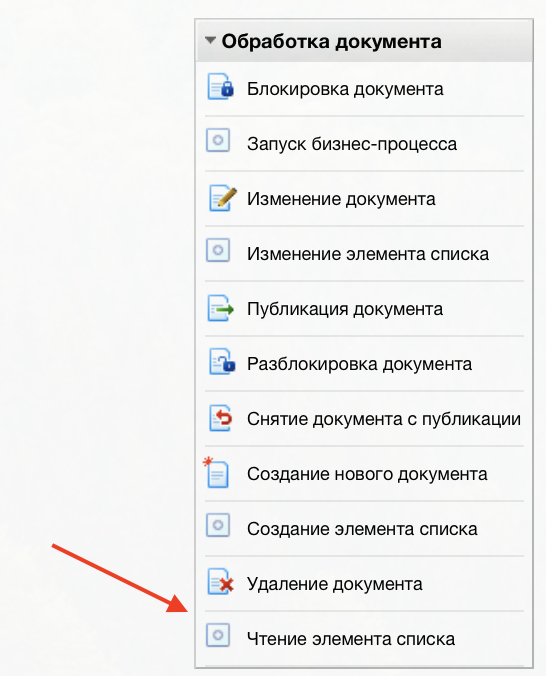
Или другой пример – нумераторы. Создаётся список с нумераторами для различных типов документов. Его задача – только лишь хранить последнее значение номера. Когда нужно присвоить номер документу, запускается процесс, который получает данные из этого элемента, добавляет единичку и сохраняет новое значение в элемент списка действием «Изменение элемента списка». Полученный же номер обогащается по различным правилам данными используется, например, при генерации документа.
Ну и напоследок…
Консолидация информации
Каждая роль в Битрикс24 работает со своими инструментами. Для менеджеров это, конечно же, CRM. А вот для логистов или водителей-экспедиторов это могут быть и списки, в которые по заданным правилам из CRM подгружается информация о том, какие товары к какому дню нужно подготовить к отгрузке, а какие заказы по какому адресу и когда – доставить. Мы, опять же, используем в этом случае всё те же приёмы связи между собой списков и CRM, автоматизацию на процессах. В итоге получаем удобную передачу информации между отделами и формирование всех необходимых заявок и задач, чтобы никто ничего не забыл.
Примеров использования списков множество. Они, действительно, универсальные и очень функциональные. Нередко мы сталкиваемся с тем, что клиенты переходят на старший тариф только ради этого незаменимого инструмента. Обращайтесь за поддержкой, сопровождением и доработкой вашего портала, мы всегда рады помочь!
В этом уроке мы расскажем о том, как работать со списками, Диском и CRM из бизнес-процессов и как создать бизнес-процесс согласования КП
Для того, чтобы изучить дополнительные возможности бизнес-процессов разберем ситуацию, когда в вашу компании попадает коммерческое предложение(КП) поставщика, партнёра или любого другого контрагента.
В первую очередь нам нужно понять, что с этим документом делать. Для этого отправляем его на согласование компетентному сотруднику(эксперт), который примет решение о дальнейшей судьбе КП: оно либо удаляется, либо сохраняется на диск и попадает в реестр для дальнейшей работы, либо, если КП считается полезным, сразу создается сделка и начинается работа.
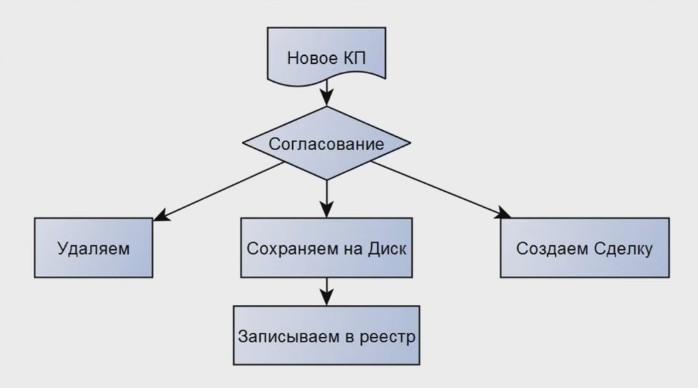
Для автоматизации этого бизнес-процесса, нужно уметь работать со списками.
В Битрикс24 списки бывают 2х видов:
- списки «Живой ленты» (перейти к ним можно через «Процессы в ленте» либо через «Живая лента», кнопка «Еще», далее «Настройки»).
Заходим в конкретный процесс и видим список:
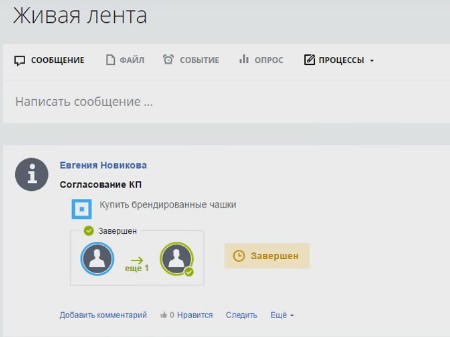
- универсальные списки (раздел «Компания», пункт «Списки»)
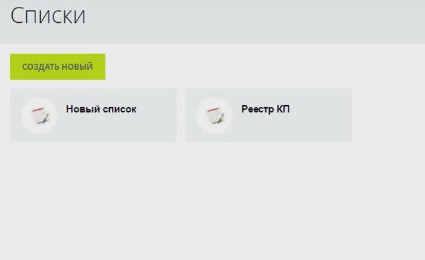
* Главное отличие универсальных списков от списков из «Живой ленты» в том, что вторые ориентированы на активную работу и обсуждение прямо в «живой ленте». Необходимые действия со списком можно произвести прямо оттуда.
Начинаем работу над БП с создения двух разных списков:
- «Согласование КП» список «Живой ленты», который будет использоваться для согласования коммерческого предложения (КП).
- «Реестр КП» сюда сохраняется информация для того, чтобы позже вернуться к её редактированию.
Отличие первого списка «Согласование КП» в том, что сотрудник может максимально быстро отправить нужному эксперту коммерческое предложение на согласование. Здесь нужно лишь задать необходимые поля, а именно:
- Название КП;
- Ответственный – кому отправляем бизнес- процесс;
- Название компании;
- Дата – заполняется автоматически при создании;
- Файл КП;
- Комментарии;
- Телефон;
- Email;
- Статус – вспомогательное поле, где отображается результат бизнес-процесса.
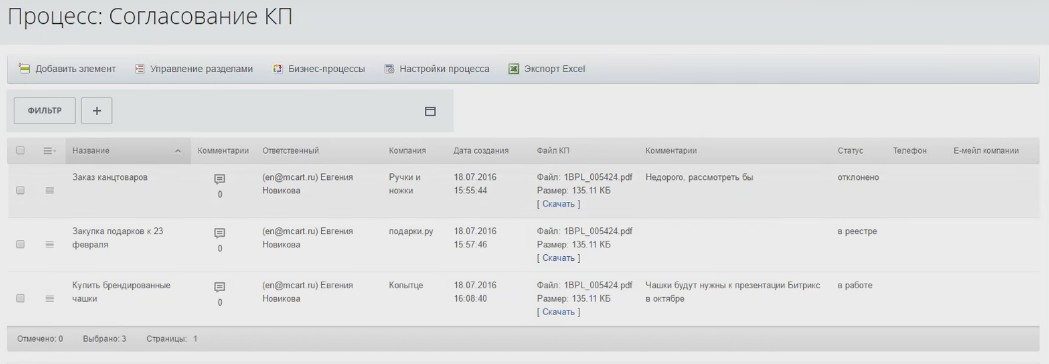
Во втором списке «Реестр КП» присутствуют дополнительные поля, которые позволяют сохранить информацию, которая может пригодиться в дальнейшем:
- Название — берется из живой ленты;
- Дата создания;
- Ответственный;
- ID сделки;
- ID компании, которую мы создали;
- Сумма сделки.
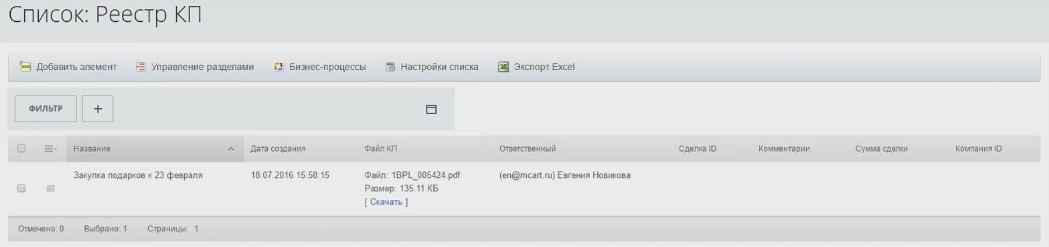
Работы с бизнес-процессами осуществляется через опцию «активити». Здесь создаем элемент списка: в поле «Тип документа» выбираем любой из списков, который есть на портале. В результате мы видим поля, которые задали в этих списках. Можно приступить к заполнению их данными.
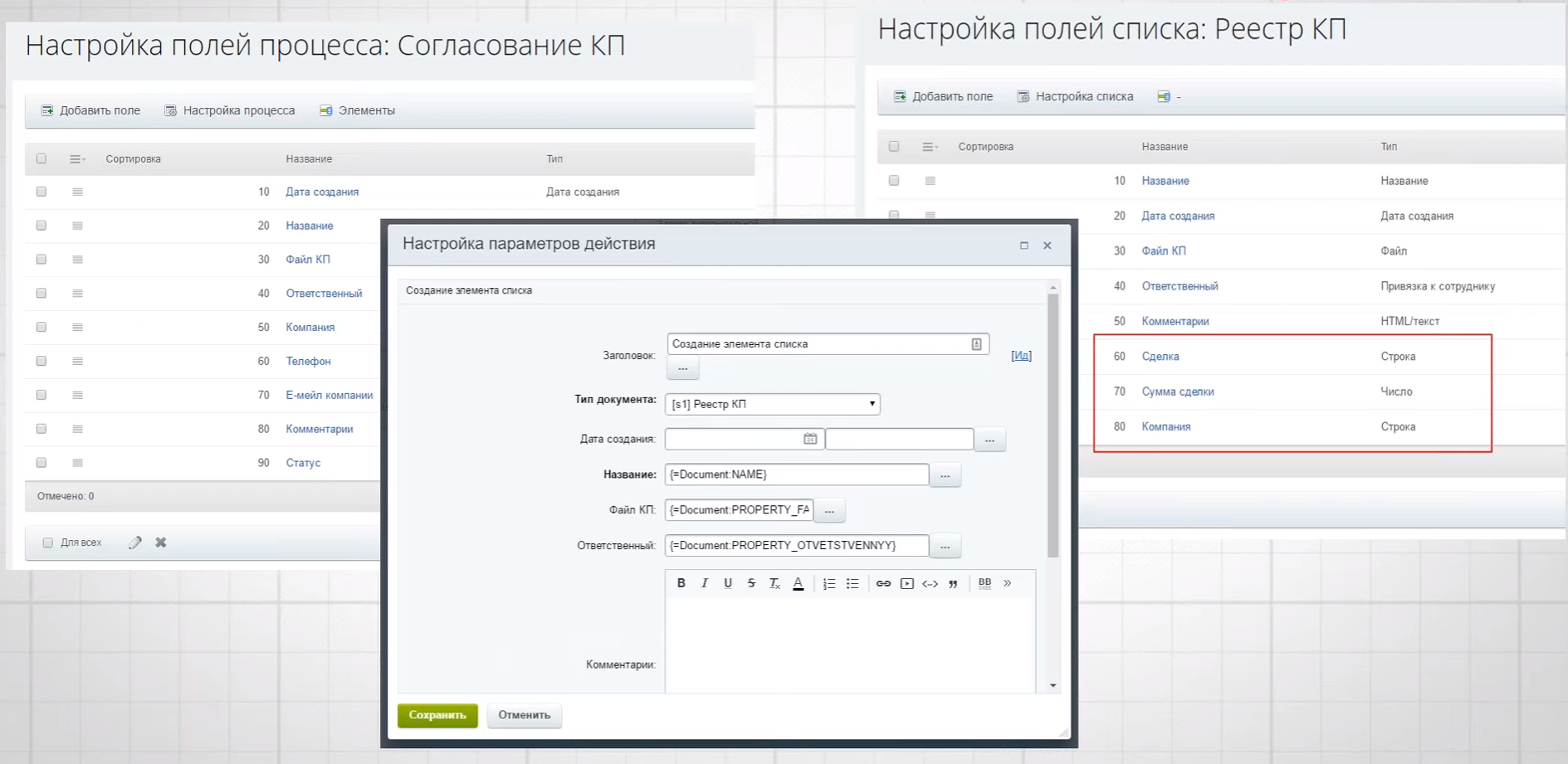
Все файлы, с которыми мы работаем хранятся на Битрикс Диске.
*Битрикс Диск – это такое же хранилище данных, как и диски на ПК. Соответственно, работа с ними похожа на ту, что происходит с дисками на ПК, в проводнике.
Какие диски существуют в Битрикс24:
- Общий диск (раздел «Компания», пункт «Общий диск»)- доступен всем сотрудникам. Имеет смысл хранить там документы, которые могут понадобиться любому сотруднику (бланки писем, договоров и прочее). Файлы здесь видны всем;
- Личный диск сотрудника (раздел «Избранное», пункт «Мой диск»). Помимо тех файлов, которые загрузил на ПК сотрудник, видны еще файлы, которые доступны из других мест (например из раздела «Общий диск»). Файлы видны только вам, если вы не настроите права доступа кому-то ещё;
- Диск группы – для обособленное хранилище, в котором вы обсуждаете конкретные вопросы. Другими словами, на этот диск вы можете загружать файлы, создавать документы, но видны они будут только тем, кто состоит в данной группе.
На файлах диска можно также запускать бизнес-процессы, а так же создавать публичные ссылки. На рисунке представлен весь перечень «активити» для работы с диском:
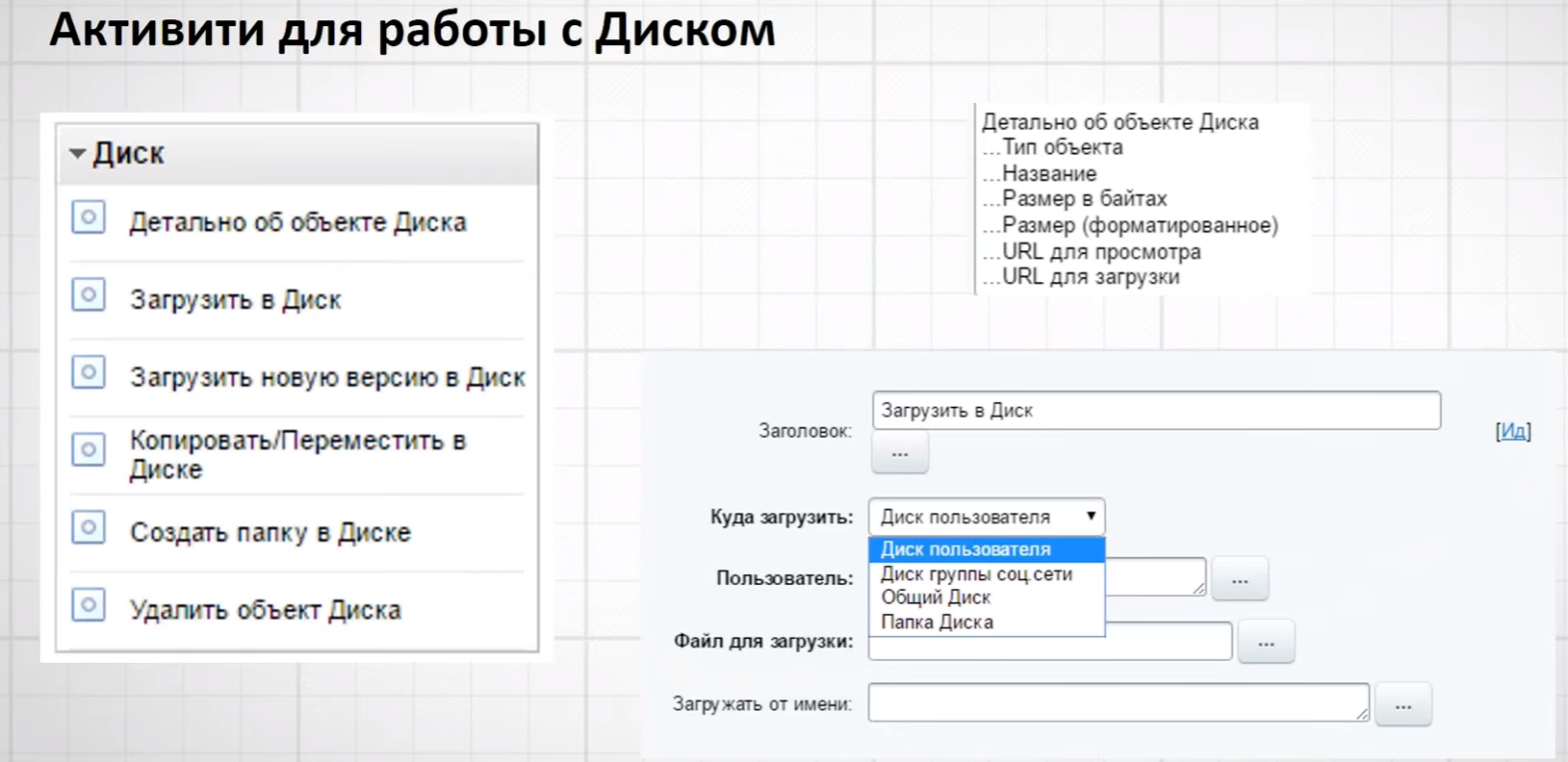
Рассмотрим работу с КП (2 сценария развития):
-
Заходим в раздел «Процессы в ленте», находим список «Согласование КП», кнопку «Бизнес-Процессы», попадаем в редактор бизнес-процессов и создаем последовательный бизнес-процесс, который так и назовем: «Согласование КП». Запускаться он будет автоматически при появлении КП(по этому оставляем только первую галочку сверху).
-
Чтобы узнать, что делать с КП, его должен посмотреть эксперт. То есть, в поле документа выбираем ответственного. Даем название документу «Выберите что делать». В Описании можно указать название КП, дату создания и необходимые комментарии. Затем создаем список вариантов ответа для эксперта:
- Отклонить;
- Подумать;
- Создать сделку.
Нажимаем кнопку «Установить». Пусть по умолчанию будет отклонить (не так часто попадаются действительно полезные КП)
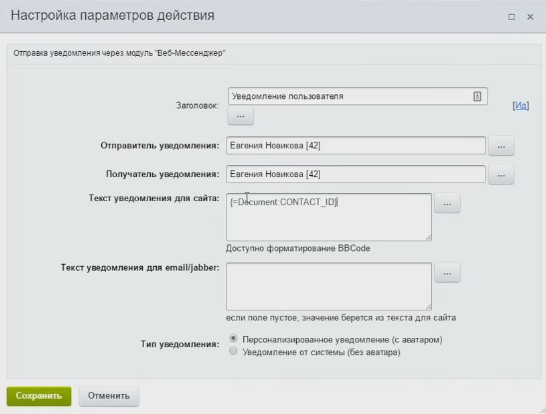
Чтобы запросить у человека файл, перед тем, как отправлять КП еще куда-то, добавляем в настройках «активити» запрос дополнительной информации в поле типа «Файл». Назовем его «Файл дополнительный» и выберем тип «Файл». Нажимаем кнопку «Сохранить». Аналогичным образом узнаем сумму сделки: в настройках «активити» выбираем нужные элементы, заполняем поля, даем название поля «Укажите сумму сделки», нажимаем кнопку «Сохранить».
- На основании ответа эксперта ставим условие: «Что делать». Затем варианты: «Отклонить» — это действие будет выполняться, если переменная «Что делать» будет равна ответу эксперта «Отклонить». Здесь можно в элементе списка поставить статус «Отклонен», чтобы понимать, что КП было рассмотрено и признано бесполезным. Другой вариант — «Подумать», то есть значение переменной «Что делать» равно «Подумать». Чтобы все документы были в одном месте, сохраняем их в папку (раздел «активити» «Диск»). Выбираем «Загрузить в Диск», затем «Сохранить».
- Перенесем информацию, которая уже есть в живой ленте, в список «Реестр КП», который будем дополнять. Заходим в «Создание элементов диска» в разделе «Обработка документа», находим «активити», открываем и выбираем документы. Битрикс 24 сразу предоставляет необходимые поля для заполнения. Заполняем их так же, как рассматривали ранее (дата, ответственный и тд). Нажимаем кнопку «Сохранить».
Проверку можно осуществить, если зайти в живую ленту, выбрать раздел «Процессы» и «Согласование КП».
Для работы в CRM Битрикс24 понадобятся следующие разделы(их можно найти в меню слева):
- Лента,
- Основные 4 сущности: лиды, контакты , компании, сделки.
*Лид – «зародыш» контакта (КП, звонок и др.). Здесь хранится вся предварительная информация о клиенте, но он еще не готов приступить к стадии сделки. Также есть лента, в которой видны все события по лиду. Можно назначать встречи, звонки, заполнять необходимую информацию. Когда появилась более подробная информация по клиенту, можно конвертировать его в компанию или контакт. После этого, если уже необходимо заключать сделку, то лид конвертируется в сделку и работа продолжается уже в этой сущности. У лидов и сделок есть линейка статусов, которая показывает на каком этапе находится сделка с этим лидом.
Для CRM есть несколько «активити», которые позволяют создавать сущности и отслеживать стадии сделки. Когда мы работаем с бизнес-процессами в живой ленте, списках, на дисках, мы можем только создать какую-то сущность CRM. Если нужно работать с данными, которые будут сохранены в этой сущности, тогда используются бизнес-процессы на самой СRM. Они находятся в разделе «Еще», «Настройки», далее «Автоматизация БП», то есть такой же редактор бизнес-процесса, откуда мы будем получать всю информацию, которая доступна в лиде, сделке, контакте, компании.
Создадим алгоритм работы бизнес-процесса, если КП оказалось полезным и компания будет заключать договор:
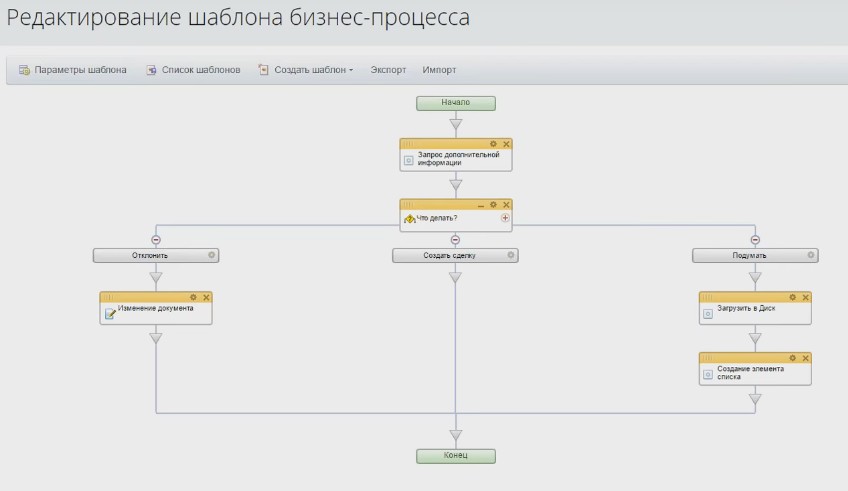
Заходим в редактор БП, «Процессы в ленте», «Согласование КП», «Бизнес-процесс» и добавляем еще одно условие- «Создать сделку».
Сделка будет создаваться с какой-то компанией, для этого создаем компанию. Заходим в CRM,выбираем «Создать новую компанию». Заполняем все поля.
После этого можно уже создать новую сделку. Заполняем аналогичным образом: название, компания, ответственный, комментарии. Не забываем сохранить. В списке бизнес-процессов указываем, что статус изменился «В работе».
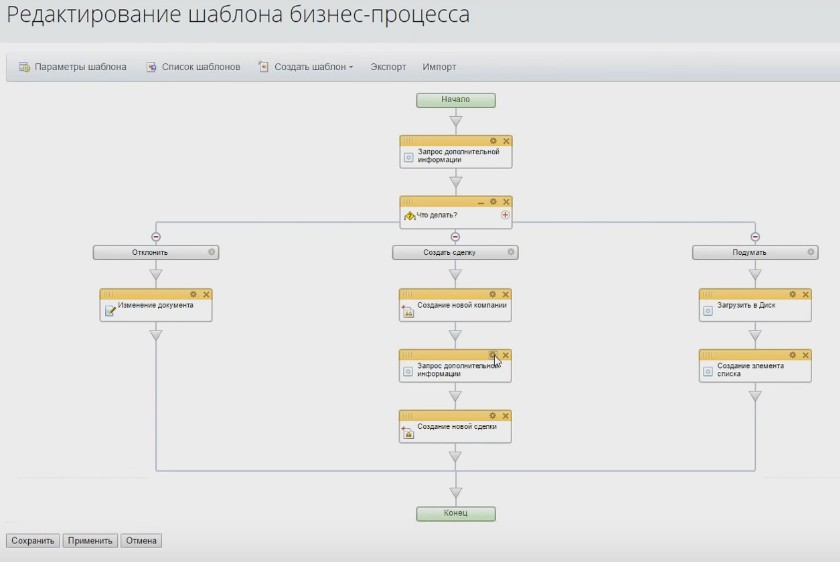
Теперь, когда БП завершён, он появится в CRM как новая сделка.
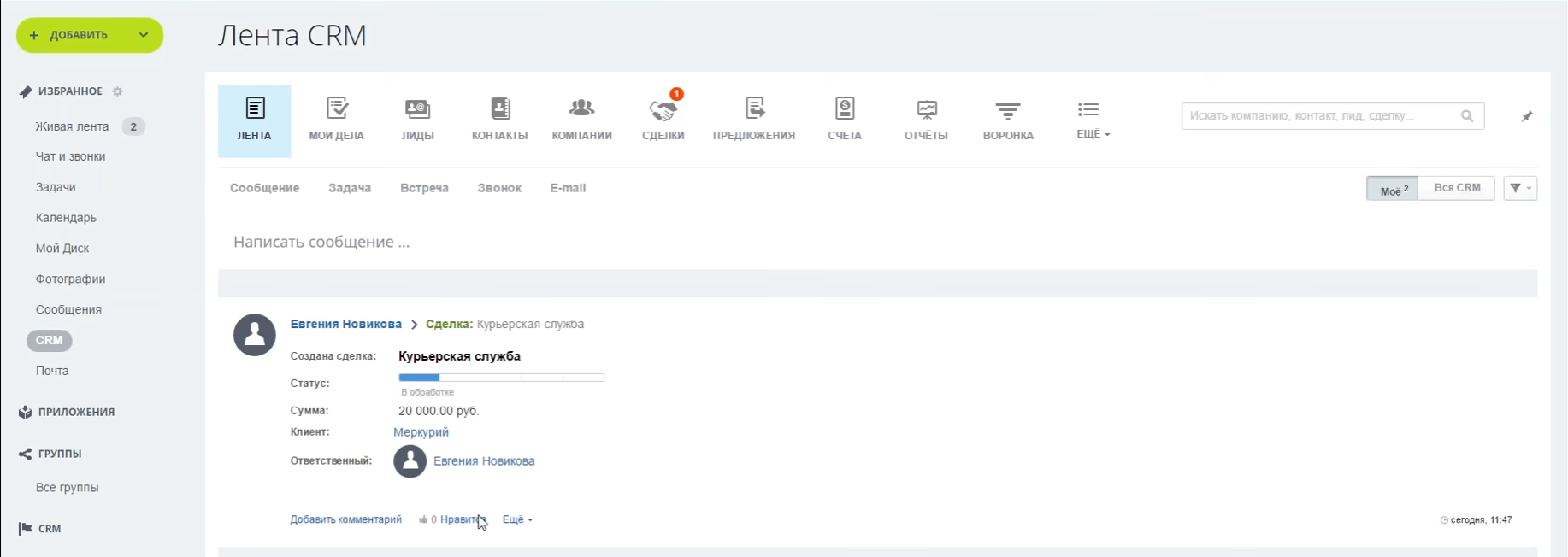
Заходим в созданную сделку и видим: компанию, которую мы создали, сумму сделки и ответственного — все те данные, которые мы указали. БП работает корректно.